Page 1
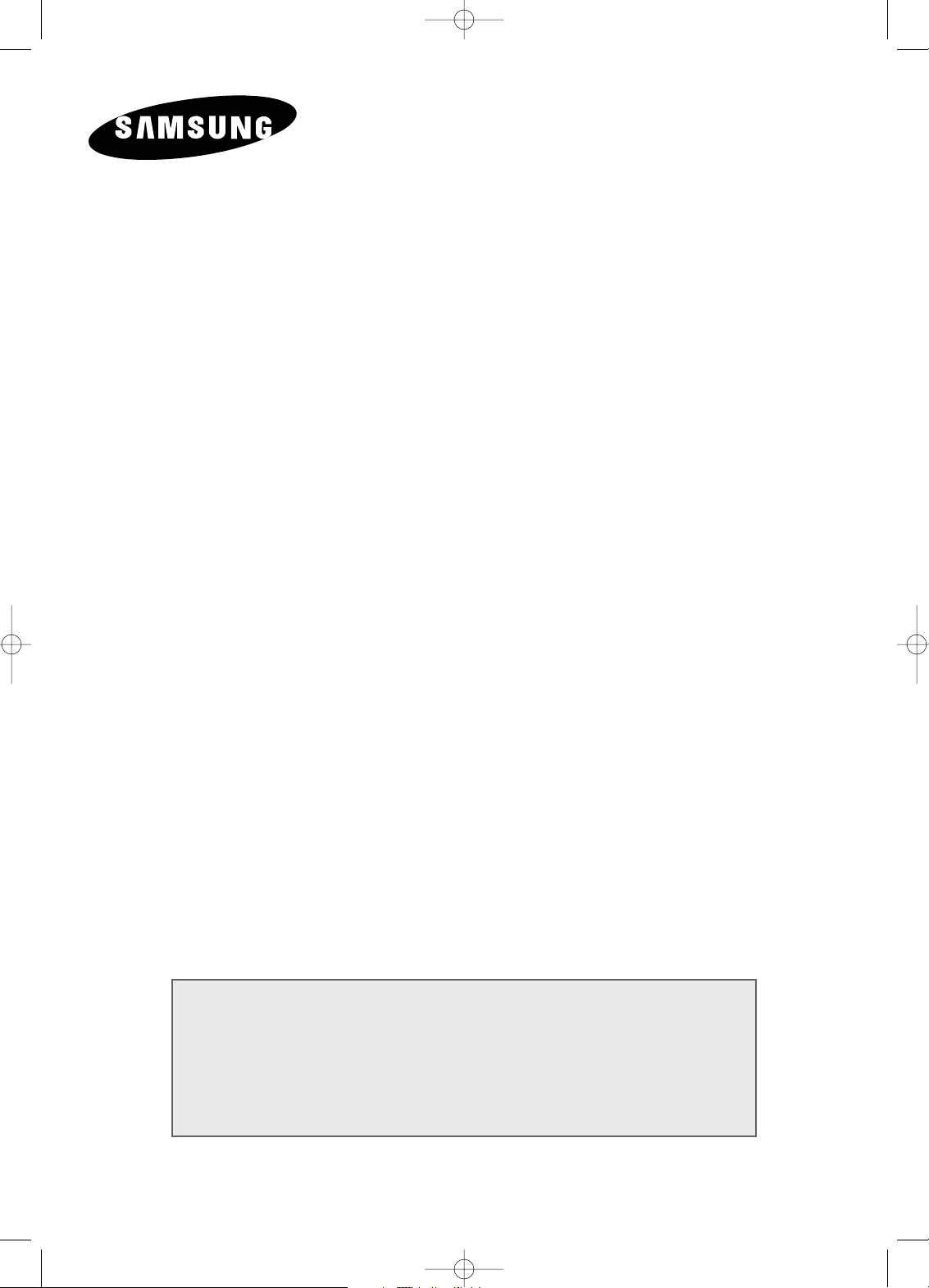
LCD TV
LW26A33W
Bruksanvisning
Innan enheten används, läs noga genom
bruksanvisningen och spara den
för framtida behov.
OSD-MENYER
PC-SKÄRM
BILD-I-BILDEN (BIB)
TELETEXT
1-19.qxd 4/17/04 4:42 AM Page 1
Page 2

Svenska-2
Innehåll
ANSLUTA OCH
FÖRBEREDA DIN TV
Översikt över kontrollpanelen .................................................................................... 4
Översikt över anslutningspanelen ............................................................................. 5
- Ansluta en antenn eller ett kabel-TV-nätverk ........................................................ 5
- Ansluta DTV digitalbox, videobandspelare eller DVD........................................... 5
- Ansluta externa A/V-enheter .................................................................................. 6
- Ansluta dator .......................................................................................................... 6
- Ansluta Subwoofer ................................................................................................. 7
- Ansluta DVI ............................................................................................................. 7
Översikt över fjärrkontrollen (alla funktioner utom teletext) ...................................... 8
Översikt över fjärrkontrollen (teletext-funktioner) ...................................................... 9
Sätta i batterierna i fjärrkontrollen.............................................................................. 10
Sätta på och stänga av TVn ...................................................................................... 11
Sätta tv i vänteläge..................................................................................................... 11
Lär känna fjärrkontrollen ............................................................................................ 12
Plug & Play ................................................................................................................. 13
Välja språk.................................................................................................................. 14
STÄLLA IN KANALERNA
Lagra kanaler automatiskt ........................................................................................ 15
Lagra kanaler manuellt .............................................................................................. 16
Redigera kanaler ....................................................................................................... 18
Ordna lagrade kanaler ............................................................................................... 19
Namnge kanaler......................................................................................................... 20
Finjustera kanalmottagningen.................................................................................... 21
STÄLLA IN BILDEN
Ändra bildstandard ..................................................................................................... 22
Ändra bildinställningarna............................................................................................ 23
Ändra Färgton ............................................................................................................ 24
Välja bildstorlek .......................................................................................................... 25
Frysa aktuell bild ........................................................................................................ 26
DNIe (Digital Natural Image engine) ......................................................................... 26
MCC (My Colour Control).......................................................................................... 27
I2C (Intelligent Image Control)................................................................................... 28
IBC (Intelligent Brightness Control) ........................................................................... 29
Visa bild-i-bilden (BIB)................................................................................................ 30
STÄLLA IN LJUDET
Justera volymen ........................................................................................................ 32
Stänga av ljudet tillfälligt ........................................................................................... 33
Ändra ljudstandard ..................................................................................................... 34
Justera ljudinställningar.............................................................................................. 34
Välja WOW Surround ............................................................................................... 35
Justera volymen automatiskt ................................................................................................... 35
Visa inte en stillbild (som t ex i ett TV-spel eller när en DVD-spelare ansluts till
denna LCD-TV) på TFT-LCD- färgskärmen (Thin Film Transister Liquid Crystal
Display) någon längre stund eftersom det kan orsaka en kvardröjande skärmbild.
En sådan kvardröjande skärmbild sägs även “bränna fast” på skärmen.
Undvik kvardröjande skärmbild genom att minska skärmens ljusstyrka och
kontrast när en stillbild visas.
1-19.qxd 4/17/04 4:42 AM Page 2
Page 3

Svenska-3
Innehåll
STÄLLA IN
LJUDET
Ansluta hörlurar .......................................................................................................... 36
Justera hörlurarna efter dina önskemål..................................................................... 36
Lyssna på underbildens ljud ...................................................................................... 37
Subwoofer ................................................................................................................. 37
STÄLLA IN
TIDEN
Ställa in och visa aktuell tid ...................................................................................... 38
Ställa in väckningsfunktionen .................................................................................... 39
Sätta på/stänga av TV:n automatiskt ....................................................................... 40
STÄLLA IN ÖVRIGA
Ställa in läget blå bakrund ......................................................................................... 41
Colour Weakness (färgsvaghet) ................................................................................ 42
Välja Melody .............................................................................................................. 43
Välja en enhet från externa källor.............................................................................. 44
Visa bilder från externa källor .................................................................................... 44
STÄLLA IN
PATORN
Installera programvaran (baserad på Windows 2000 eller XP) ............................... 45
Justera PC-skärmen automatiskt ............................................................................. 46
Grov- och fininställning av bilden............................................................................... 47
Ändra bildposition....................................................................................................... 48
Initialisera bildinställningar ......................................................................................... 49
ANVÄNDA TEXT-TV-FUNKTIONEN
Text-tv-dekoder........................................................................................................... 50
Visa teletext-information............................................................................................. 50
Välj en specifik text-tv-sida ........................................................................................ 51
Använda FLOF för att välja en text-tv-sida ............................................................... 52
REKOMMENDATIONER FÖR ANVÄNDNING
Felsökning: Innan du kontaktar servicepersonal ...................................................... 53
Installera stativet ....................................................................................................... 54
Använda Kensington-låset (stöldskydd) .................................................................... 55
Installera VESA-kompatibel monteringsenhet ......................................................... 56
Tekniska och miljömässiga specifikationer................................................................ 57
Visningsläge (PC)....................................................................................................... 58
Stiftkonfiguration......................................................................................................... 59
Ställa in fjärrkontrollen................................................................................................ 60
Tryck Viktigt Obs!
Symboler
1-19.qxd 4/17/04 4:42 AM Page 3
Page 4
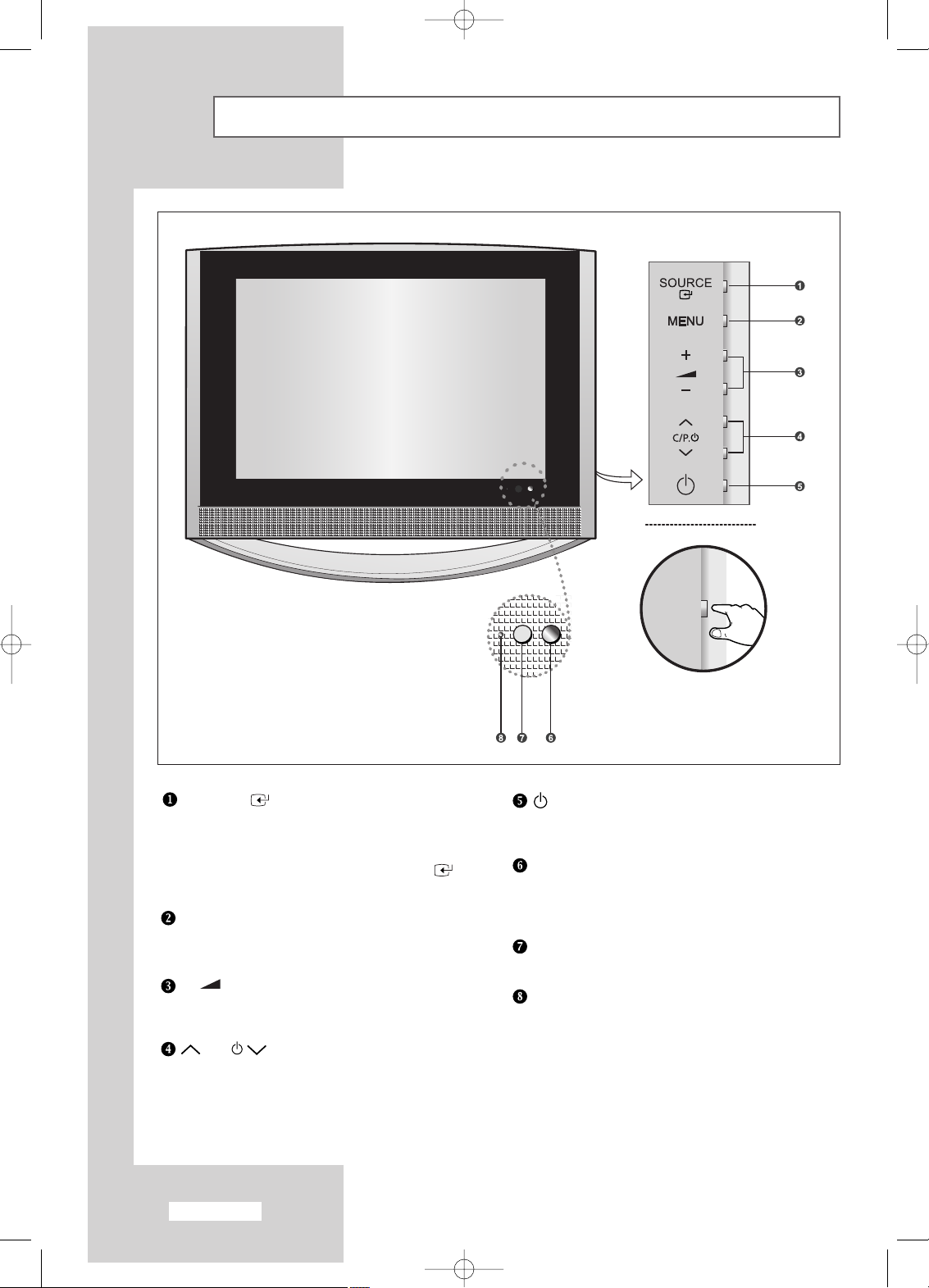
Svenska-4
Översikt över kontrollpanelen
SOURCE
Visar en meny med alla tillgängliga
inmatningskällor (TV, Ext.1, Ext.2, AV3,
S-Video, DVI, PC).
Du kan även använda knappen SOURCE
(källista) på TV:ns kontrollpanel för att välja.
MENU
Tryck här om du vill se en skärmmeny
med TV:ns funktioner.
-
+
Tryck för att sänka eller höja volymen.
Används även för att välja poster på OSD-menyn.
C/P.
Tryck här när du vill byta kanal.
Här trycker du också om du vill markera olika
alternativ på skärmmenyn.
(Om du inte använder fjärrkontrollen kan du koppla
på TV:n med hjälp av kanalknapparna.)
(
Ström
)
Tryck här när du ska slå på och
stänga av TV:n.
Ljuskänslig sensor
Justerar skärmens ljusstyrka automatiskt genom
att känna av omgivningens ljusstyrka.
Denna sensor fungerar när IBC är på.
Fjärrkontrollsensor
Rikta fjärrkontrollen mot den här punkten på TV:n.
Strömindikator
Tänds när du slår av strömmen.
När du sätter på strömmen efter att ha valt timer
på/av, tänds en grön lampa.
1-19.qxd 4/17/04 4:42 AM Page 4
Page 5

Svenska-5
Översikt över anslutningspanelen
När du ska ansluta ett ljud- eller videosystem till din anläggning, måste du kontrolleratt alla
komponenter är frånslagna
.
Ansluta en antenn eller ett kabel-TV-nätverk
För att TV-kanaler ska visas på rätt sätt måste enheten ta emot en signal från någon av följande källor:
- En utomhusantenn
- Ett kabel-TV-nätverk
- Ett satellitnätverk
Ansluta DTV digitalbox, videobandspelare eller DVD
- Anslut videobandspelar- eller DVD SCART-kabeln till SCART-anslutningen på videobandspelaren eller
DVD:n.
- Om du vill ansluta både digitalbox och videobandspelare (eller DVD), ska du ansluta digitalbox till
videobandspelaren (eller DVD:n) och ansluta videobandspelaren (eller DVD:n) till din anläggning.
Ingångar/utgångar specifikation
Strömingång
Kontakt
SCART 1
SCART 2
Video Audio (L/R) S-Video RGB Video+Audio (L/R)
✔✔ ✔ Endast TV-utgång
✔✔
Bildskärm ut
(TV/Ext.1/Ext.2/AV3/S-VHS)
Ingångar Utgångar
1-19swe.qxd 4/20/04 10:34 AM Page 5
Page 6

Svenska-6
Översikt över anslutningspanelen
Ansluta externa A/V-enheter
- Anslut en RCA- eller S-VIDEO-kabel till lämplig extern A/V-enhet som t ex videobandspelare (VCR),
DVD eller videokamera.
- Anslut RCA-ljudkablar till “AUDIO(L)” och “AUDIO(R)” baktill på anläggningen, och de andra ändarna till
motsvarande ljudutgångar på A/V-enheten.
- Hörlurar kan anslutas till hörlursuttaget ( ) baktill på anläggningen. När hörlurar är inkopplade hörs inget
ljud från de inbyggda högtalarna.
Ansluta dator
- Anslut D- Sub kablarna till “PC (PC IN)” på baksidan av apparaten.
- Anslut stereo kablarna till “AUDIO (PC IN)” på baksidan av apparaten och den andra änden till
"Audio Out" på datorns ljudkort.
1-19.qxd 4/17/04 4:42 AM Page 6
Page 7
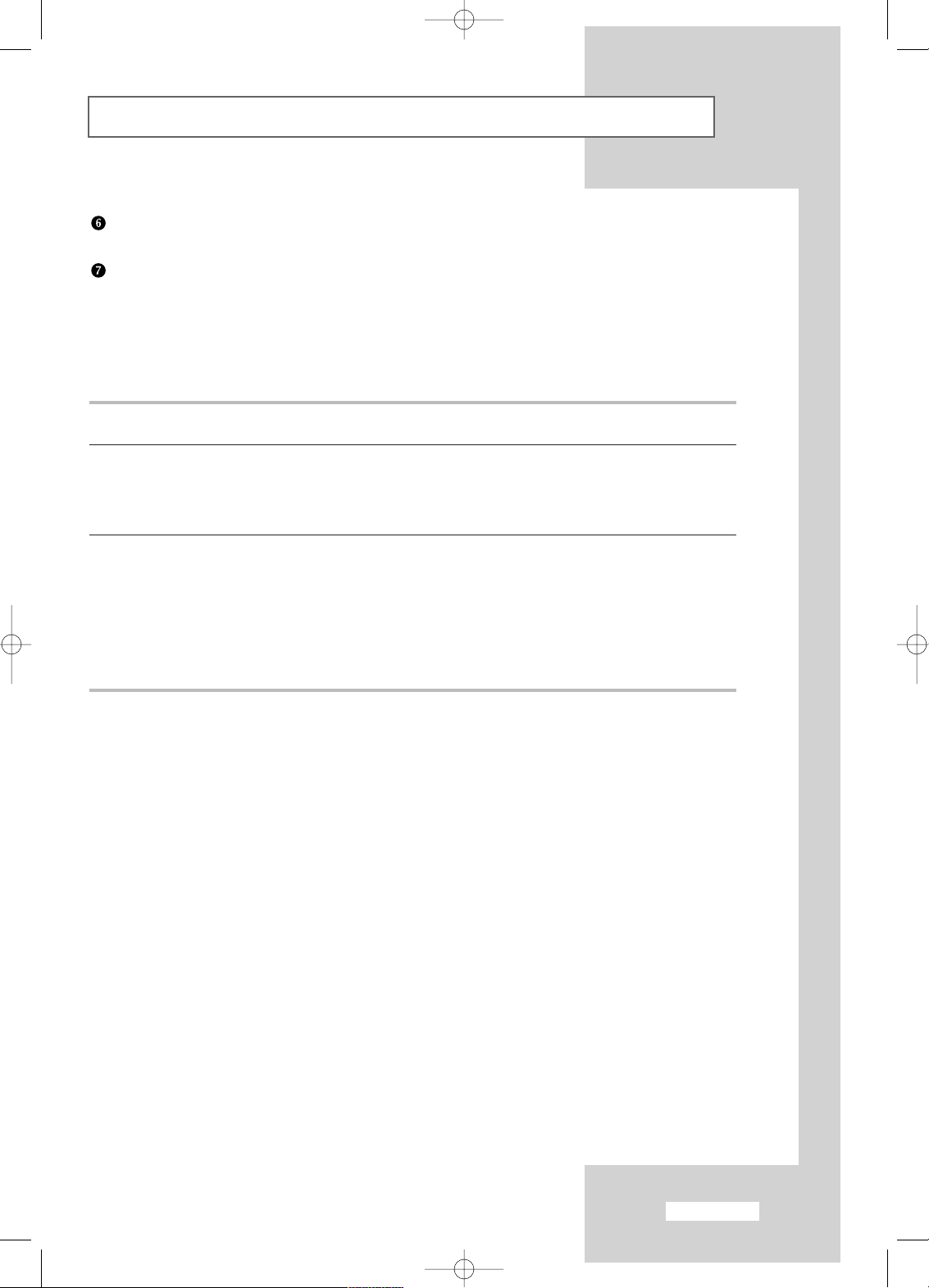
Svenska-7
Översikt över anslutningspanelen
Ansluta Subwoofer
Ansluta DVI
- Anslut DVI -anslutningen till DVD -anslutningen.
- Anslut stereoljudsladden till “L - Audio - R” baktill på enheten och den andra änden till ljudutgången
“Audio Out” på ljudkortet på din DVD.
- DVI stöder inte PC-funktion.
Källa Video Horisontell Vertikal Synkpolaritet
frekvens (kHz) frekvens (Hz) (Linjer)
Källa PAL 15,625 50 575
SECAM 15,625 50 575
NTSC4.43 15,734 60 483
NTSC3.58 (Except RF) 15,704 60 483
DVI 480/60i 15,734 60 483
480/60p 31,469 60 483
576/50i 15,625 50 576
576/50p 31,250 50 576
720/60p 45,000 60 720
1080/50i 28,125 50 1080
1080/60i 33,750 60 1080
1-19.qxd 4/17/04 4:42 AM Page 7
Page 8
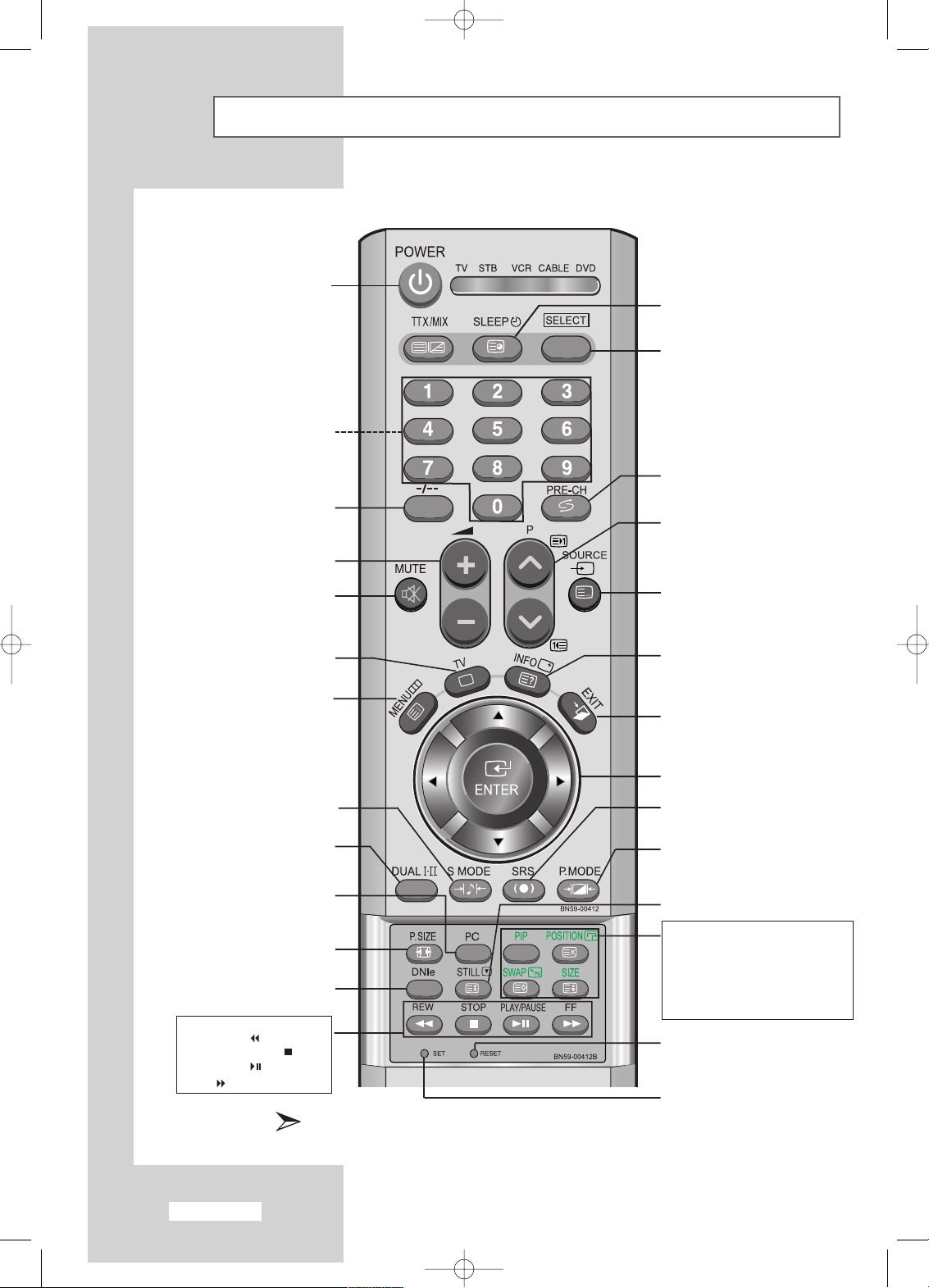
Svenska-8
Sifferknappar för
direktåtkomst till kanaler
Välja en-/Tvåsiffriga kanaler
Höja eller sänka volymen
(Se sida 32)
Välja ljudeffekt
(Se sida 34)
Välja PC-läge direkt
(Se sida 46)
Stänga av ljudet tillfälligt
(Se sida 33)
Visa meny och
bekräfta ändring
(Se sida 12)
DUAL I-II-knapp
Automatisk avstängning
(Se sida 39)
Frysa bilden
(TV, STB, VCR, CABLE, DVD)
(Se sida 60~63)
Visa inställningsinformation
(Se sida 38)
Föregående kanal
-Nästa kanal
-Föregående kanal
(Se sida 11)
Välja tillgängliga källor
(Se sida 44)
Stänga av OSD
Styra menymarkören
(Se sida 12)
Välja bildeffekt
(Se sida 22)
RESET
STILL : Frysa bilden
(Se sida 26)
SET
(Se sida 60~62)
Välja SRS WOW
(Se sida 35)
Fjärrkontrollens funktionsduglighet kan försämras av starkt ljus.
TV På/Av
(Se sida 11)
Översikt över fjärrkontrollen (
alla funktioner utom teletext
)
Välja TV-läget direkt
Välja bildformat
(Se sida 25)
Val av DNIe.
(Se sida 26)
VCR/DVD FunKtionER
: Spola bakåt
: Stopp
: spela/paus
: snabbspola framåt
PIP FUNCTIONS
; (S
e sida
30~31)
PIP : Bild-i-bild Av/På
POSITION : Välja PIP-position
SIZE : Välja PIP-storlek
SWAP : Växla mellan huvud-
och underbild
1-19.qxd 4/17/04 4:42 AM Page 8
Page 9

Svenska-9
Översikt över fjärrkontrollen
(teletext-funktioner)
Kanalval med namn
Stillbild för text-TV
Stänga text-TV-skärm
Visa text-TV
P : Nästa text-TV-sida
P : Föregående text-TV-sida
Välja text-TV-läge
(LIST /FLOF )
Välja storlek för text-TV
Välja text-TV-läge
Text-TV funktioner: Mer information finns på sidan 50-52.
Avbryta text-TV
Visa text-TV/blanda text-
TV-information och TV-program
Text-TV (underordnad sida)
1-19.qxd 4/17/04 4:42 AM Page 9
Page 10
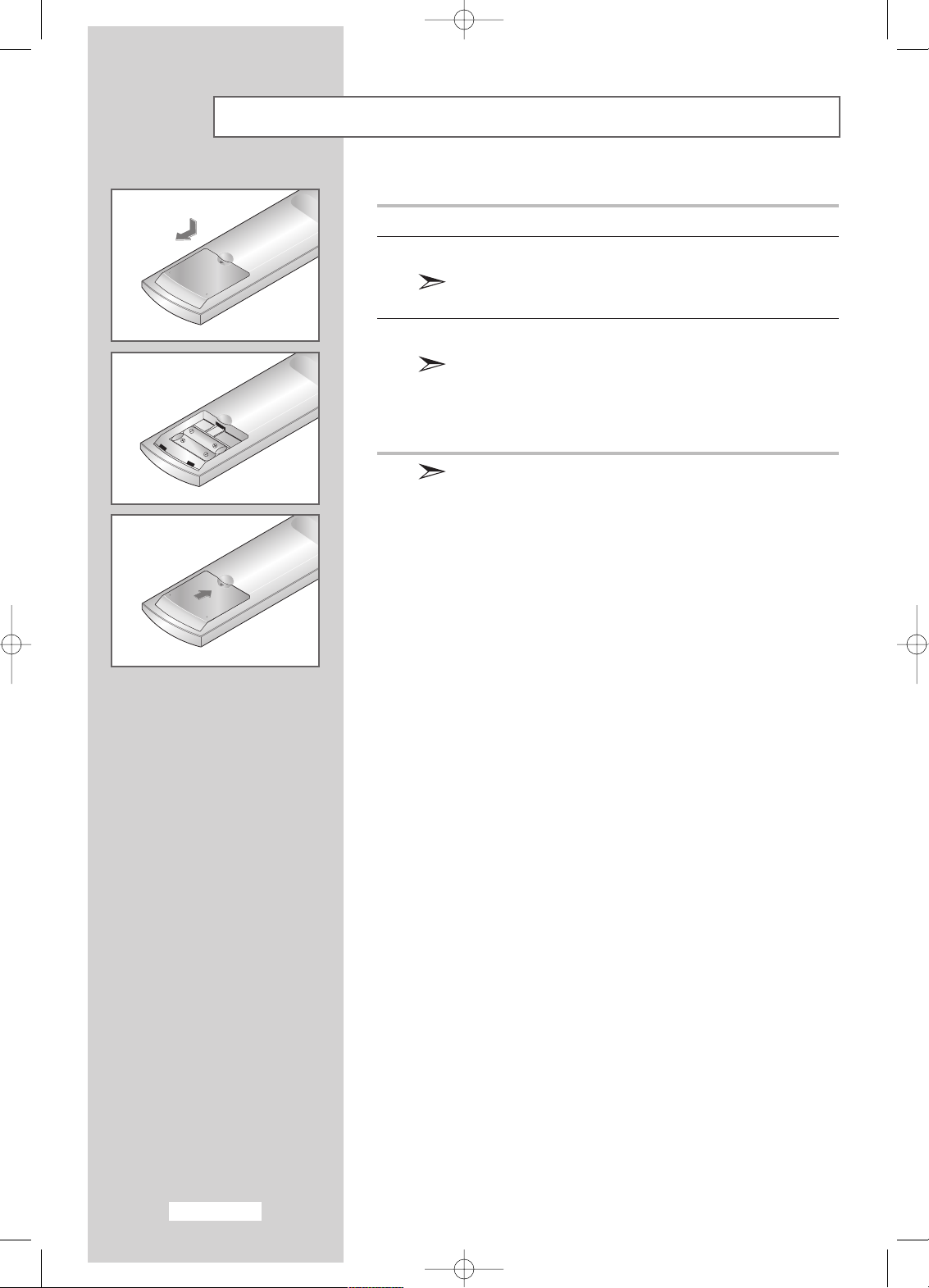
Svenska-10
Sätta i batterierna i fjärrkontrollen
1 Skjut undan locket helt.
2 Sätt i två stycken AAA-batterier.
Kontrollera att "+" och "-" på batterierna stämmer med
bilden inuti facket.
3 Sätt tillbaka locket.
Om du inte ska använda fjärrkontrollen under en längre tid kan
du ta ur batterierna och förvara dem på en sval och torr plats.
Fjärrkontrollen kan användas på ett avstånd av upp till 7 meter
från TV:n.
(Vid normal användning räcker batterierna i ungefär
ett år.)
Fjärrkontrollen fungerar inte!
Kontrollera följande:
1. Är strömmen till TV:n påslagen?
2. Sitter plus och minus på batterierna åt rätt håll?
3. Är batterierna slut?
4. Är det strömavbrott?
5. Är sladden till eluttaget inkopplad?
6. Finns det något fluorescerande ljus eller en neonskylt i
närheten?
1-19.qxd 4/17/04 4:42 AM Page 10
Page 11
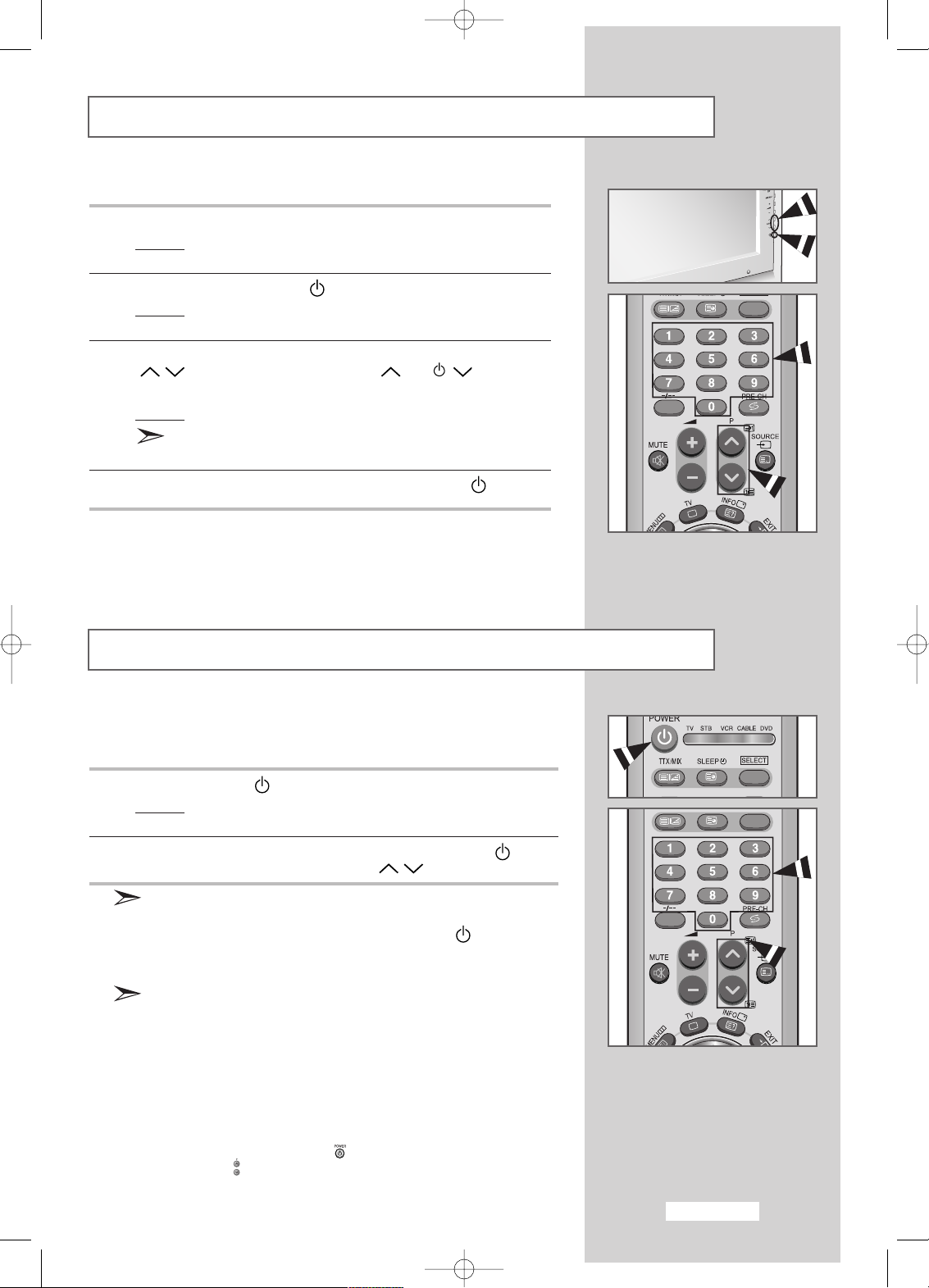
Svenska-11
Sätta på och stänga av TVn
Du kan försätta anläggningen i standby-läge för att spara ström.
Standby-läget är användbart när du vill sluta titta en kortare stund
(t ex för att äta middag).
1 Tryck på
POWER
( ) på fjärrkontrollen.
Resultat
:
Bildskärmen släcks och en orange standby-lampa tänds på
apparatens framsida.
2
När du vill koppla på TV:n igen trycker du bara på
POWER
( ),
en siffra (0~9) eller en kanalväljarknapp ( / ).
Lämna inte anläggningen i standby-läge under längre perioder (tex när du
åker bort på semester).
Stäng av enheten genom att trycka på knappen POWER ( ) på höger
sida av enheten. Det är bäst att koppla ur strömsladd och antenn från
enheten.
1. Det går bara att använda strömbrytarknappen “Power” på fjärrkontrollen
när TV:n är i (standby-läge) “Energisparläge”. Om strömmen till TV:n är
bruten, går det inte att koppla på den med fjärrkontrollen.
2. Om du vill ha kvar tidsinställningar och automatiska larminställningar, ska
du ställa TV:n i standby-läge med fjärrkontrollen. Om du stänger av TV:n
med strömbrytarknappen raderas alla tidsinställningar.
[Fördel] Den här funktionen med helt avstängd ström är lika effektiv som
att dra ur sladden ur eluttaget.
När du stänger av TV:n med fjärrkontrollen, ställs den i standby-läge.
När du vill koppla på den igenr ( ) trycker du på 'ON' eller på en
kanalknapp ( ). på fjärrkontrollen. När du trycker på strömbrytarknappen
på apparaten startas inte TV-skärmen eftersom den stannar kvar i senast
valda läge, vilket var Energisparläge.
Strömkabeln är ansluten baktill på din anläggning.
1 Anslut strömkabeln till lämpligt uttag.
Resultat
:
Nätspänningen anges på apparatens baksida. Frekvensen
är 50 eller 60 Hz.
2 Tryck på knappen
POWER
( ) på höger sida av enheten.
Resultat
:
Indikatorn för standby-läge tänds på framsidan.
3 Tryck på en sifferknapp (0~9) eller på knappen kanal upp/ner
( / ) på fjärrkontrollen eller knappen C/P. på höger
sida av enheten.
Resultat
:
Det program du senast tittade på väljs automatiskt igen.
När du slår på TV-apparaten för första gången ombeds du välja
vilket språk som du vill att menyerna ska visas på (se sidan 14).
4 När du vill stänga av apparaten trycker du på
POWER
( ) igen.
Sätta tv i vänteläge
1-19.qxd 4/17/04 4:42 AM Page 11
Page 12

Svenska-12
Lär känna fjärrkontrollen
Fjärrkontrollen används främst för att:
Byta kanal och justera volymen
Ställa in anläggningen med hjälp av OSD-menysystemet
I följande tabell beskrivs de mest använda knapparna och deras
funktioner.
Knapp Visningsfunktion Menyfunktion
Visar nästa lagrade
-
kanal.
Visar föregående
-
lagrade kanal.
to Visar motsvarande kanaler.
För tvåsiffriga kanaler måste den andra siffran
tryckas in omedelbart efter den första.
Om detta inte lyckas, visas en ensiffrig kanal.
_/_ _
Väljer en kanal med nummer tio eller högre.
Tryck på den här knappen och ange det tvåsiffriga
kanalnumret.
Ökar volymen.
-
Sänker volymen.
-
MUTE
Stänger av ljudet tillfälligt.
Du slår på ljudet igen genom att trycka en
gång till på denna knapp, eller genom att
trycka på knappen
+
/-.
MENU
Visar OSD-menysystemet. Återgår till föregående
meny eller normal
visning.
EXIT
Används för avsluta systemet med skärmmenyer.
Används för att flytta runt bland menyposter.
Används för att välja en menypost eller för att
öka värdet på vald post.
Används för att återgå till föregående menypost
eller för att minska värdet på vald post.
-
Används för att
ENTER
bekräfta valet.
1-19.qxd 4/17/04 4:43 AM Page 12
Page 13
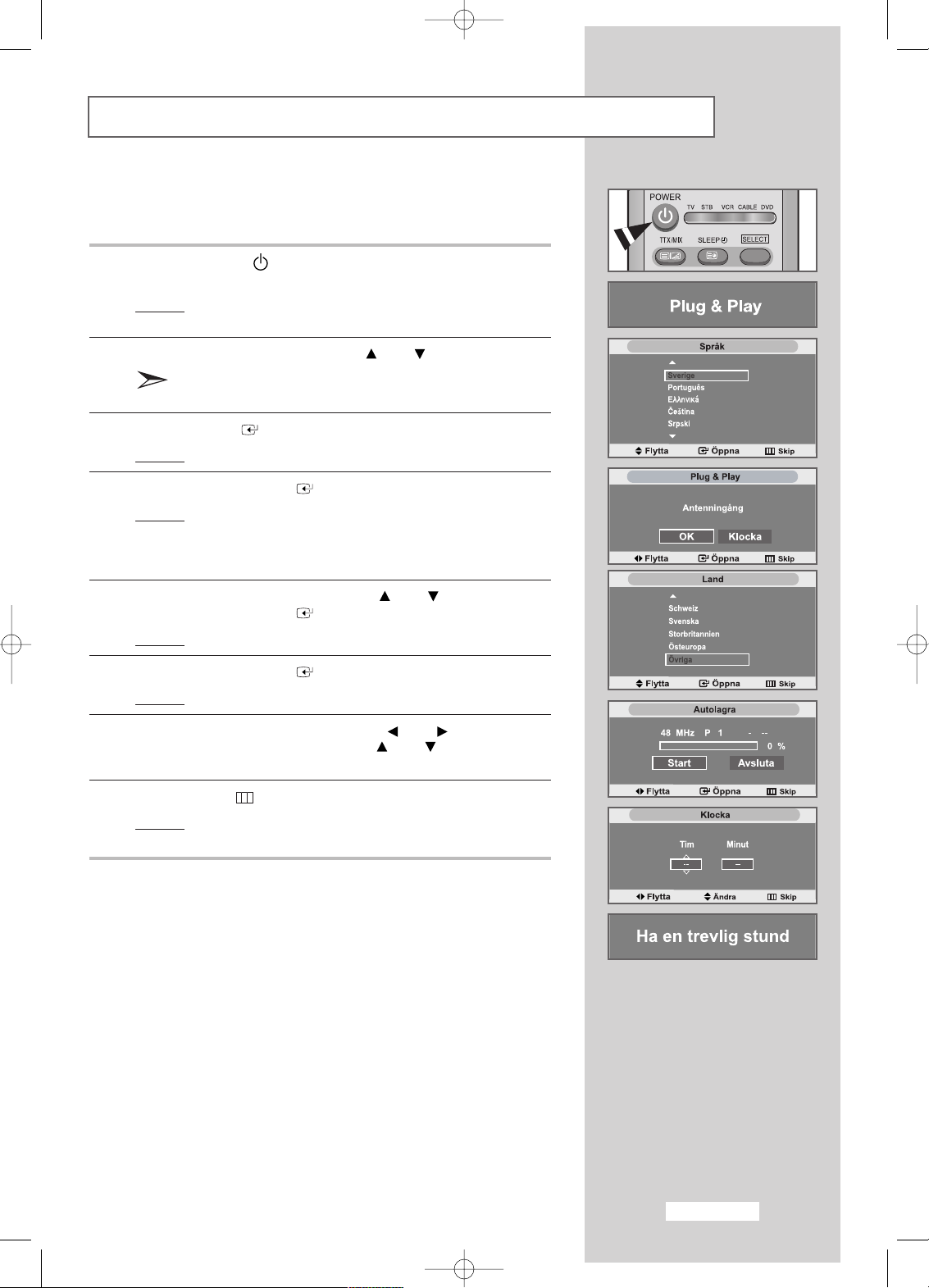
Svenska-13
Plug & Play
När tv-apparaten slås på för första gången visas flera grundinställningar
automatiskt. Följande inställningar finns:
1 Tryck på
POWER
( ) på fjärrkontrollen om TV:n befinner sig
i standby-läget.
Resultat
: Meddelandet
Plug & Play
visas. Det visas en kort stund
och sedan visas menyn
Språk
automatiskt.
2 Välj önskat
Språk
genom att tryck på eller .
Tillgängliga språk visas.
Du kan välja mellan 18 olika språk.
3 Tryck på
ENTER
för att bekräfta valet.
Resultat:
Meddelandet
Antenningång
visas och
OK
är markerat.
4 Tryck på knappen
ENTER
.
Resultat
:
Följande länder är tillgängliga:
Belgien - Tyskland - Spanien - Frankrike Italien - Holland - Schweiz - Svenska Storbritannien - Östeuropa - Övriga
5 Välj
Land
genom att trycka på knappen eller .
Tryck på knappen
ENTER
.
Resultat
:
Lagra
Autolagra
väljs.
6 Tryck på knappen
ENTER
.
Resultat
:
Kanalsökningen börjar och avslutas automatiskt.
7 Välj
Tim
eller
Minut
genom att trycka på eller .
Ställ in
Tim/Minut
genom att trycka på eller .
(Se avsnittet
“
Ställa in och visa aktuell tid” på sidan 38)
8 Tryck på
MENU
för att bekräfta.
Resultat
:
Meddelandet
Ha en trevlig stund
visas, och sedan
aktiveras den lagrade kanalen.
1-19.qxd 4/17/04 4:43 AM Page 13
Page 14
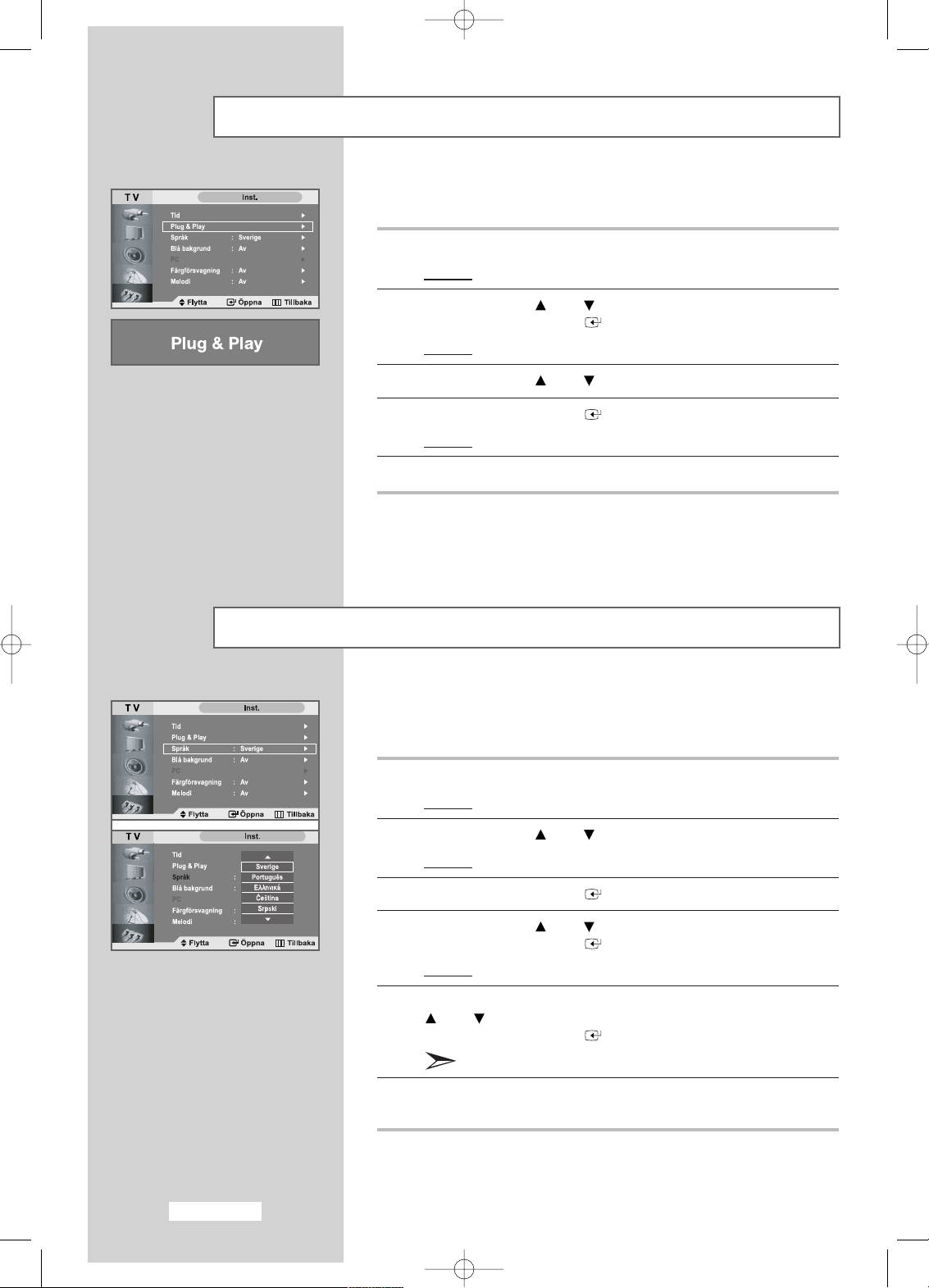
Svenska-14
Plug & Play
Om du vill starta om denna funktion ...
1 Tryck på
MENU
knappen.
Resultat
:
Huvudmenyn visas.
2 Tryck på knappen eller för att välja
Inst.
.
Tryck på knappen
ENTER
.
Resultat:
Tillgängliga alternativ i
Inst.
visas.
3 Tryck på knappen eller för att välja
Plug & Play
.
4 Tryck på knappen
ENTER
.
Resultat:
Meddelandet
Plug & Play
visas.
5 Ytterligare information om hur du ställer in finns på föregående sida.
Välja språk
När du använder anläggningen för första gången, måste du välja språk
för menyer och indikeringar.
1 Tryck på
MENU
knappen.
Resultat
:
Huvudmenyn visas.
2 Tryck på knappen eller för att välja
Inst.
.
Resultat
:
Tillgängliga alternativ i
Inst.
visas.
3 Tryck på knappen
ENTER
.
4 Tryck på knappen eller för att välja
Språk
.
Tryck på knappen
ENTER
.
Resultat:
Tillgängliga menyspråk visas.
5 Välj önskat språk genom att trycka upprepade gånger på knappen
eller .
Tryck på knappen
ENTER
.
Du kan välja mellan 18 olika språk.
6 När du är nöjd med valet trycker du på
EXIT
för att återgå till
normal visning.
1-19.qxd 4/17/04 4:43 AM Page 14
Page 15

Svenska-15
Lagra kanaler automatiskt
Du kan söka efter tillgängliga frekvenser (tillgängligheten beror på vilket
land du befinner dig i).
Automatiskt tilldelade programnumer matchar inte alltid faktiska eller
önskade programnummer. Du kan dock ordna numren manuellt och ta
bort alla oönskade kanaler.
1 Tryck på
MENU
knappen.
Resultat
:
Huvudmenyn visas.
2 Tryck på knappen eller för att välja
Kanal
.
Resultat
:
Tillgängliga alternativ i
Kanal
visas.
3 Tryck på knappen
ENTER
.
Resultat:
Lagra
Land
väljs.
4 Tryck på knappen
ENTER
igen.
Välj ditt
Land
genom att trycka
upprepade gånger på knappen
eller
.
Resultat:
Följande länder är tillgängliga:
Belgien - Tyskland - Spanien - Frankrike Italien - Holland - Schweiz - Svenska Storbritannien - Östeuropa - Övriga
5 Tryck på knappen
ENTER
.
6 Tryck på knappen eller för att välja
Autolagra
.
Tryck på knappen
ENTER
.
Resultat:
Lagra
Start
väljs.
7 Tryck på
ENTER
och sök igenom kanalerna.
Undermenyn ändras från
Start
till
Stopp
och kanalsökningen har
börjat.
Resultat
:
Sökningen avslutas automatiskt. Kanaler ordnas och
lagras i en ordningsföljd som följer deras position i
frekvensintervallet (med lägst frekvens först och högst
frekvens sist).
Sedan visas det program som ursprungligen valdes.
Om du vill återgå till föregående meny trycker du på
eller Välj
Tillbaka
och tryck sedan på
ENTER
.
Om du vill avbryta sökningen innan den är avslutad,
trycker du på
ENTER
.
8 När kanalerna har lagrats kan du:
Ordna dem i önskad ordningsföljd (Se sidan 19)
Tilldela ett namn till de lagrade kanalerna (Se sidan 20)
Lägga till eller ta bort kanaler (Se sidan 18)
Finjustera kanalmottagningen vid behov (Se sidan 21)
1-19.qxd 4/17/04 4:43 AM Page 15
Page 16
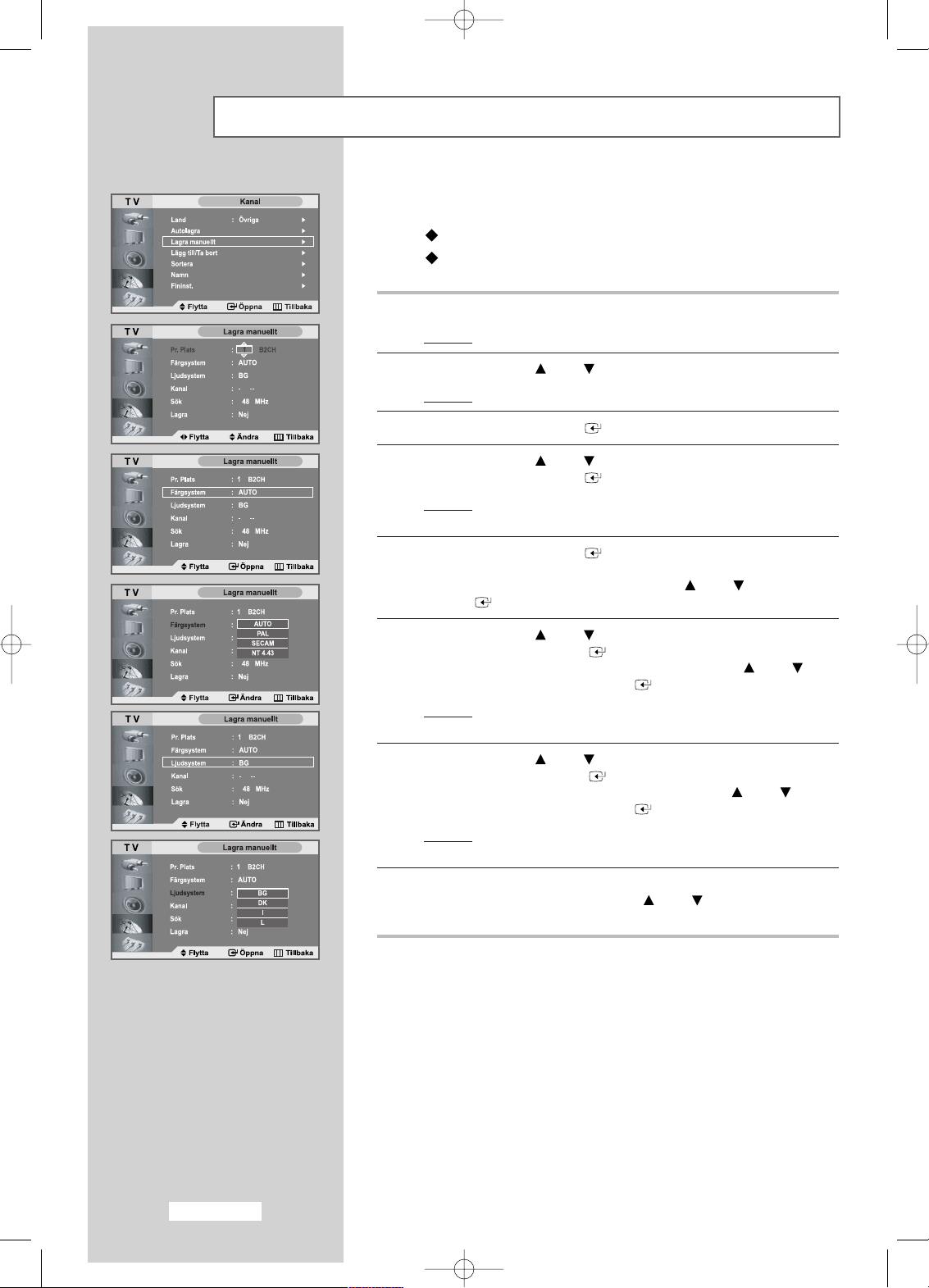
Svenska-16
Du kan lagra upp till 100 kanaler, inklusive de som tas emot via
kabelnätverk. När du lagrar kanaler manuellt kan du välja:
Huruvida du vill lagra de enskilda kanaler som har hittats
Programnummer för varje lagrad kanal som du vill identifiera
1 Tryck på
MENU
knappen.
Resultat
:
Huvudmenyn visas.
2 Tryck på knappen eller för att välja
Kanal
.
Resultat
:
Tillgängliga alternativ i
Kanal
visas.
3 Tryck på knappen
ENTER
.
4 Tryck på knappen eller för att välja
Lagra manuellt
.
Tryck på knappen
ENTER
.
Resultat: Tillgängliga alternativ på menyn
Lagra manuellt
visas
med
Pr. Plats
valt.
5 Tryck på knappen
ENTER
igen.
När du vill tilldela ett programnummer till en kanal söker du efter rätt
nummer genom att först trycka på knappen eller och sedan på
ENTER
.
6 Tryck på knappen eller för att välja
Färgsystem
och trycka
sedan på knappen
ENTER
.
Välj önskat
Färgsystem
genom att trycka på knapp eller
flera gånger och sedan på
ENTER
.
Resultat
: Färgstandarderna visas i följande ordning:
AUTO - PAL - SECAM - NT4.43
7 Tryck på knappen eller för att välja
Ljudsystem
och trycka
sedan på knappen
ENTER
.
Välj önskad Ljudsystem genom att trycka på knapp eller
flera gånger och sedan på
ENTER
.
Resultat
: Ljudstandarderna visas i följande ordning:
BG - DK - I - L
8 Om du vill flytta alla kanaler till nya kanalnummer, upprepar du steg
5
till 7genom att trycka på knappen eller när du har valt
Pr. Plats.
Lagra kanaler manuellt
1-19.qxd 4/17/04 4:43 AM Page 16
Page 17
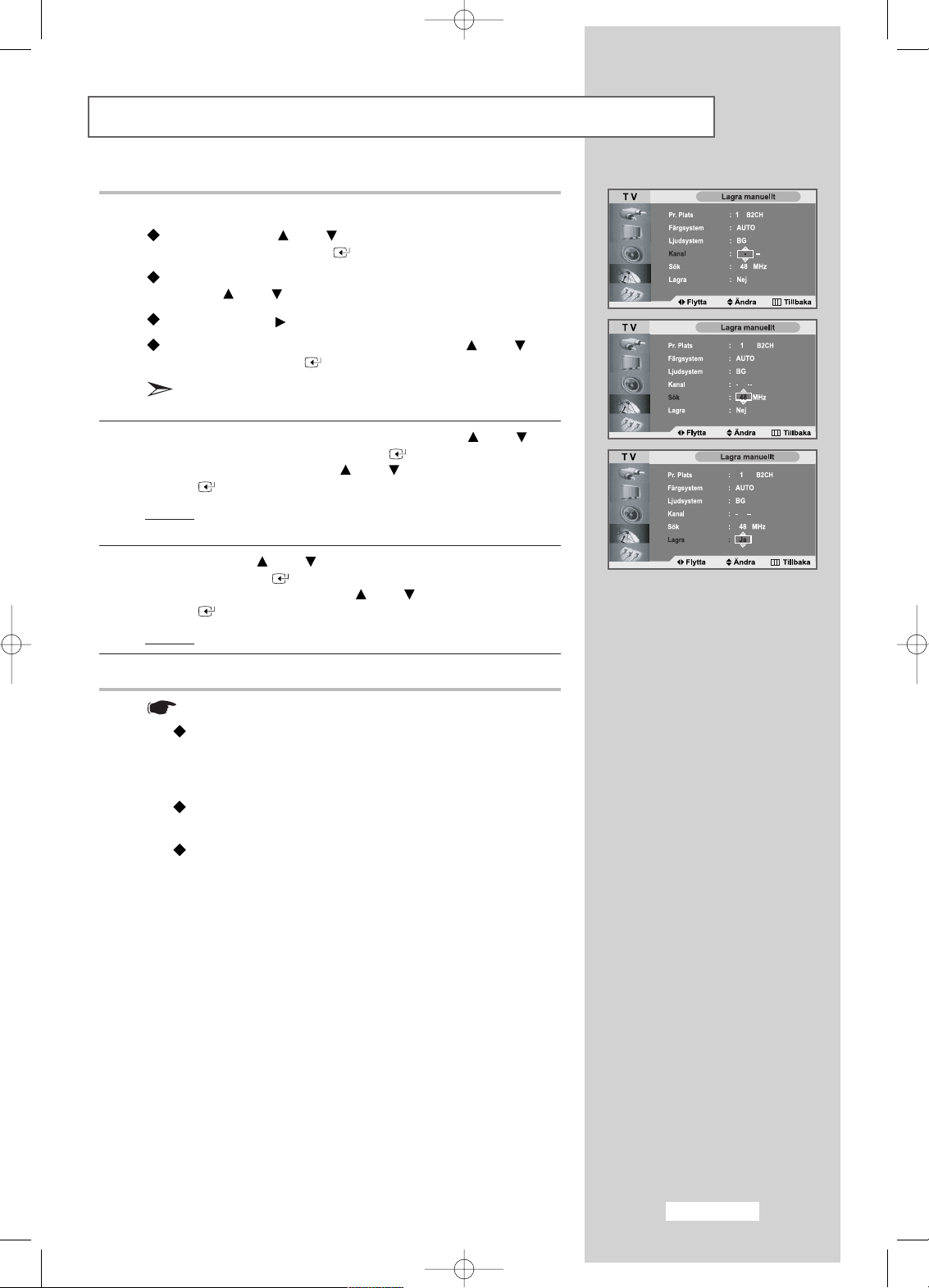
Svenska-17
9 Om du vet numret på kanalen som ska lagras...
Tryck på knappen eller för att välja
Kanal
och trycka
sedan på knappen
ENTER
.
Välj C (markkanal) eller S (kabelkanal) genom att trycka på
knappen eller .
Tryck på knappen för att välja Kanal.
Välj önskat nummer genom att trycka på knappen eller
och sedan på
ENTER
.
Om du inte hör något ljud eller om ljudet är onormalt väljer du ett
annat ljudsystem.
10 Om du inte vet kanalnumren trycker du på knapparna eller
och väljer
Sök
. Tryck sedan på
ENTER
.
Sök
genom att trycka på knapp eller och tryck sedan på
ENTER
.
Resultat
: Tunern avsöker frekvensintervallet tills den första kanalen
eller den kanal du valt tas emot på skärmen.
11 Tryck på knappen eller för att välja
Lagra
och trycka sedan
på knappen
ENTER
.
Välj
Ja
genom att trycka på knapp eller och tryck sedan på
ENTER
.
Resultat
: Kanalen och dess associerade programnummer lagras.
12 Upprepa steg
9
till
11
för varje kanal som ska lagras.
Kanalläge
P
(Programläge) : När du är klar med inställningen har
sändarna i ditt område tilldelats positionsnummer från P00
till maximalt P99. Du kan välja en kanal genom att ange
positionsnumret i det här läget.
C (Verkligt kanalläge) : Du kan välja en kanal genom att ange
det tilldelade numret för varje TV-sändare i detta läge.
S (Kabelkanalläge) : Du kan välja en kanal genom att ange
det tilldelade numret för varje kabelkanal i detta läge.
Lagra kanaler manuellt
1-19.qxd 4/17/04 4:43 AM Page 17
Page 18

Svenska-18
Du kan utesluta valda kanaler bland de kanaler du avsökte. När du
avsöker de lagrade kanalerna, visas inte de kanaler du har uteslutit.
Alla kanaler som du inte specifikt väljer att utesluta visas under
avsökningen.
1 Tryck på
MENU
knappen.
Resultat
:
Huvudmenyn visas.
2 Tryck på knappen eller för att välja
Kanal
.
Tryck på knappen
ENTER
.
Resultat:
Tillgängliga alternativ i
Kanal
visas.
3 Tryck på knappen eller för att välja
Lägg till/Ta bort
.
Tryck på knappen
ENTER
.
Resultat:
Den aktuella kanalens status visas.
4 Tryck på knappen / och välj den
Kanal
som du vill
Lägg till
eller
Ta bort
.
Resultat
:
Om den Kanal du vill ändra inte finns i minnet är
Lägg till
markerat och visas.
Om den Kanal du vill ändra finns i minnet är
Ta bort
markerat och visas.
5
Lägg till
eller
Ta bort
kanalen genom att trycka på
ENTER
.
6 Om du vill återgå till föregående meny väljer du
Tillbaka
genom att
först trycka på knapp eller och sedan på
ENTER
.
7 Upprepa steg 4 och 6 för varje kanal som ska läggas till eller tas
bort.
Redigera kanaler
1-19.qxd 4/17/04 4:43 AM Page 18
Page 19

Svenska-19
Ordna lagrade kanaler
Du kan byta ut numren på två kanaler för att:
Modifiera den ordningsföljd som kanalerna automatiskt
lagrats i.
Tilldela enkla nummer till de kanaler du tittar mest på.
1 Tryck på
MENU
knappen.
Resultat
:
Huvudmenyn visas.
2 Tryck på knappen eller för att välja
Kanal
.
Tryck på knappen
ENTER
.
Resultat:
Tillgängliga alternativ i
Kanal
visas.
3 Tryck på knappen eller för att välja
Sortera
.
Tryck på knappen
ENTER
.
Resultat:
Pr. Plats, Kanal
och
Namn
visas.
4 Välj det
Kanal
du vill ändra genom att trycka upprepade gånger
på knappen eller .
Tryck på knappen
ENTER
.
Resultat: Numret på vald
Kanal
och
Namn
flyttas åt höger.
5 Tryck på knappen eller för att gå till den position som du vill
ändra och tryck sedan på
ENTER
.
Resultat
:
Den valda kanalen byts ut mot den föregående lagrade
med det önskade numret.
6 Upprepa steg
4
och 5 om du vill sortera någon annan kanal.
1-19.qxd 4/17/04 4:43 AM Page 19
Page 20
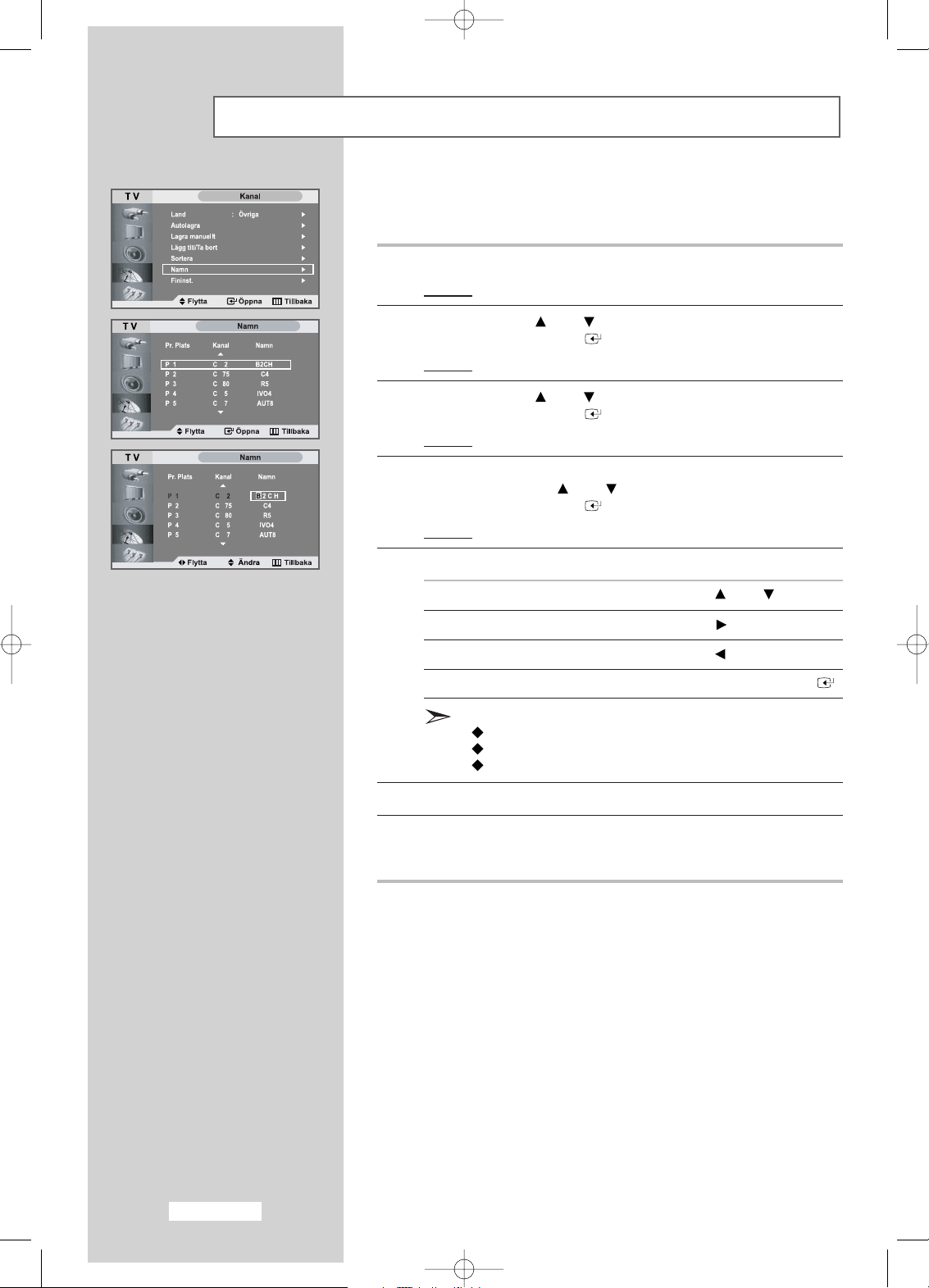
Svenska-20
Namnge kanaler
Kanalerna namnges automatiskt när kanalinformationen visas.
Dessa namn kan du ändra till nya namn.
1 Tryck på
MENU
knappen.
Resultat
: Huvudmenyn visas.
2 Tryck på knappen eller för att välja
Kanal
.
Tryck på knappen
ENTER
.
Resultat: Tillgängliga alternativ i
Kanal
visas.
3 Tryck på knappen eller för att välja
Namn
.
Tryck på knappen
ENTER
.
Resultat: Aktuellt
Pr. Plats, Kanal
och
Namn
visas.
4 Vid behov väljer du den kanal som ska tilldelas ett nytt namn genom
att trycka på knappen eller .
Tryck på knappen
ENTER
.
Resultat: Markören visas runt namnrutan.
5 För att ... Så ...
Välja en bokstav, siffra eller symbol Knappen eller
Flytta till nästa bokstav Knappen
Flytta till föregående bokstav Knappen
Bekräfta namnete Tryck på knappen
ENTER
Tillgängliga tecken är:
Alfabetets bokstäver (A ... Z)
Siffrorna (0 ... 9)
Specialtecken ( *, _, _, mellanrum)
6 Upprepa steg
4
till 5för varje kanal som ska tilldelas ett nytt namn.
7 När du är nöjd med inställningen trycker du på knappen
MENU
för
att återgå till föregående meny eller på
EXIT
för att återgå till normal
visning.
20-37.qxd 4/17/04 4:40 AM Page 20
Page 21

Svenska-21
Finjustera kanalmottagningen
Om mottagningen är bra behöver du inte finjustera kanalen, eftersom
det görs automatiskt under sökning och lagring. Men om signalen är
svag eller förvrängd, måste du kanske finjustera kanalen manuellt.
1 Tryck på
MENU
knappen.
Resultat
: Huvudmenyn visas.
2 Tryck på knappen eller för att välja
Kanal
.
Tryck på knappen
ENTER
.
Resultat: Tillgängliga alternativ i
Kanal
visas.
3 Tryck på knappen eller för att välja
Fininst.
.
Tryck på knappen
ENTER
.
4 Tryck på knappen eller för att komma till önskad inställning.
Tryck på knappen
ENTER
.
Om du vill återställa fininställningen väljer du
Återställ
genom att
först trycka på knapp eller och sedan på
ENTER
.
Om du vill återgå till föregående meny väljer du
Tillbaka
genom att
först trycka på knapp eller och sedan på
ENTER
.
20-37.qxd 4/17/04 4:40 AM Page 21
Page 22

Svenska-22
Ändra bildstandard
Du kan välja den bildstandard som passar bäst till dina visningsbehov.
1 Tryck på
MENU
knappen.
Resultat
: Huvudmenyn visas.
2 Tryck på knappen eller för att välja
Bild
.
Resultat
: Tillgängliga alternativ i
Bild
visas.
3 Tryck på knappen
ENTER
.
Resultat: Lagra
Läge
väljs.
4 Tryck på knappen
ENTER
igen.
Välj önskad bildeffekt genom att trycka upprepade gånger på
knappen
eller .
Resultat
Följande bildeffekter är tillgängliga:
Dynamisk - Standard - Film - Personlig
Du kan även visa detta genom att trycka på knappen
P.MODE
(Bildval).
20-37.qxd 4/17/04 4:40 AM Page 22
Page 23

Svenska-23
Ändra bildinställningarna
Din anläggning har åtskilliga inställningar med vilka du kan justera
bildkvaliteten.
1 Tryck på
MENU
knappen.
Resultat
: Huvudmenyn visas.
2 Tryck på knappen eller för att välja
Bild
.
Resultat
: Tillgängliga alternativ i
Bild
visas.
3 Tryck på knappen
ENTER
.
4 Tryck på knappen eller för att välja
Personlig
och trycka
sedan på knappen
ENTER
.
5 Välj det alternativ (
Kontrast, Ljus, Skärpa, Färg
) som ska
justeras genom att trycka på knappen eller .
Tryck på knappen
ENTER
.
Resultat: Den horisontella listen visas.
6 Tryck på knappen eller för att komma till önskad inställning.
7 När du är nöjd med inställningen trycker du på knappen
MENU
för
att återgå till föregående meny eller på
EXIT
för att återgå till normal
visning.
20-37.qxd 4/17/04 4:40 AM Page 23
Page 24

Svenska-24
Ändra Färgton
Du kan välja den färgton som känns bekvämast.
1 Tryck på
MENU
knappen.
Resultat
: Huvudmenyn visas.
2 Tryck på knappen eller för att välja
Bild
.
Resultat
: Tillgängliga alternativ i
Bild
visas.
3 Tryck på knappen
ENTER
.
4 Tryck på knappen eller för att välja
Färgton
och trycka sedan
på knappen
ENTER
. Välj önskat alternativ genom att trycka
upprepade gånger på knappen eller .
Resultat
: Följande alternativ är tillgängliga:
Sval 2 - Sval 1 - Normal - Varm 1 - Varm 2
5 När du är nöjd med ditt val trycker du på
EXIT
för att återgå till
normal visning.
20-37.qxd 4/17/04 4:40 AM Page 24
Page 25

Svenska-25
Välja bildstorlek
Du kan välja den bildstorlek som stämmer bäst överens med dina krav.
1 Tryck på
MENU
knappen.
Resultat
: Huvudmenyn visas.
2 Tryck på knappen eller för att välja
Bild
.
Resultat
: Tillgängliga alternativ i
Bild
visas.
3 Tryck på knappen
ENTER
.
4 Tryck på knappen eller för att välja
Storlek
och trycka sedan
på knappen
ENTER
.
5 Välj önskat
a
lternativ genom att trycka upprepade gånger på
knappen eller .
Tryck på knappen
ENTER
.
Resultat: Följande alternativ är tillgängliga:
Auto Wide-Wide-Panorama-Zoom1
-
Zoom2-4:3
Du kan välja de här alternativen genom att trycka på
knappen för bildformat,
P.SIZE
(Picture Size) på
fjärrkontrollen.
PIP-funktionen fungerar när bildstorlek står på Auto Wide.
I PC-läge kan endast lägena Wide och 4:3 justeras.
I Zoom 1 eller 2, använd knapp eller för att flytta
bilden.
20-37.qxd 4/17/04 4:40 AM Page 25
Page 26

Svenska-26
DNIe (Digital Natural Image engine)
Tryck på knappen “STILL” för att frysa rörlig bild till stillbild.
Tryck på knappen igen för att avbryta.
Med Samsungs nya teknik får du mer detaljerade bilder med förbättrade
detaljer, kontrast och vithet. En ny algoritm för bildkompensation ger
dig en skarpare och klarare bild.
DNIe-tekniken anpassar alla signaler efter din syn.
1 Tryck på
MENU
knappen.
Resultat
: Huvudmenyn visas.
2 Tryck på knappen eller för att välja
Bild
.
Resultat
: Tillgängliga alternativ i
Bild
visas.
3 Tryck på knappen
ENTER
.
4 Tryck på knappen eller för att välja
DNIe
och trycka sedan på
knappen
ENTER
.
Välj önskat alternativ genom att trycka på knappen eller .
Följande alternativ är tillgängliga:
Du kan även välja dessa alternativ genom att helt enkelt
trycka på
DNIe
-knappen.
DNIe På Förbättrat bildläge visas och DNIe demobild är
aktiverad.
DNIe Av Demobilden är avaktiverad och skärmen återgår
till ursprungligt läge.
DNIe Demo Den förbättrade bilden visas på vänster sida och
den ursprungliga bilden på höger sida av
skärmen.
5 När du är nöjd med ditt val trycker du på
EXIT
för att återgå till
normal visning.
Frysa aktuell bild
20-37.qxd 4/17/04 4:40 AM Page 26
Page 27

MCC (My Color Control) (min färgkontroll) är avsedd att justera de mest
använda färgerna som t ex hudton, grönt gräs, blå himmel utan att
andra färger störs så att varje kund kan njuta av den skärmfärg de
själva föredrar.
1 Tryck på
MENU
knappen.
Resultat
: Huvudmenyn visas.
2 Tryck på knappen eller för att välja
Bild
.
Resultat
: Tillgängliga alternativ i
Bild
visas.
3 Tryck på knappen
ENTER
.
4 Tryck på knappen eller för att välja
MCC
och tryck på
ENTER
.
Resultat
: Tillgängliga alternativ i
MCC
visas.
5 Tryck på knappen eller för att välja
Snabbkontroll
och tryck
på
ENTER
. Välj en källa för underbilden genom att trycka på
knappen eller och
tryck på
ENTER
.
Resultat
: Källorna visas i följande ordning:
Klarblå - Smaragdgrön - Klarrosa - Standard Personlig
6 Tryck på knappen eller för att välja
Fininställning
och tryck
på
ENTER
. Välj en källa för underbilden genom att trycka på
knappen eller och tryck på
ENTER
.
Resultat
: Källorna visas i följande ordning:
Hudfärg - Gräsgrönt - Himmelsblå - Återställ
7 Tryck på knappen eller för att komma till önskad inställning.
8 När du är nöjd med inställningen trycker du på knappen
MENU
för
att återgå till föregående meny eller på
EXIT
för att återgå till normal
visning.
Denna funktion fungerar inte när källan befinner sig i PC-läge,
eller då DNIe befinner sig i avstängt läge.
Svenska-27
MCC (My Color Control)
20-37.qxd 4/17/04 4:40 AM Page 27
Page 28

I2C (Intelligent Image Control) detekterar automatiskt distribution av
inmatad visuell signal och justerar för att skapa optimal kontrast.
1 Tryck på
MENU
knappen.
Resultat
: Huvudmenyn visas.
2 Tryck på knappen eller för att välja
Bild
.
Resultat
: Tillgängliga alternativ i
Bild
visas.
3 Tryck på knappen
ENTER
.
4 Tryck på knappen eller för att välja
I2C
.
Tryck på knappen
ENTER
.
Resultat: Menyn för
I2C
visas
.
5 Välj
På
genom att trycka på knappen eller .
Tryck på knappen
ENTER
.
6 När du är nöjd med ditt val trycker du på
EXIT
för att återgå till
normal visning.
Denna funktion fungerar inte när källan befinner sig i PC-läge,
eller då DNIe befinner sig i avstängt läge.
Svenska-28
I2C (Intelligent Image Control)
20-37.qxd 4/17/04 4:40 AM Page 28
Page 29

IBC (Intelligent Brightness Control)
IBC (Intelligent Brightness Control) justerar skärmens ljusstyrka
antingen automatiskt eller manuellt genom att detektera omgivningens
ljusstyrka med hjälp av en ljuskänslig sensor.
1 Tryck på
MENU
knappen.
Resultat
: Huvudmenyn visas.
2 Tryck på knappen eller för att välja
Bild
.
Resultat
: Tillgängliga alternativ i
Bild
visas.
3 Tryck på knappen
ENTER
.
4 Tryck på knappen eller för att välja
IBC
.
Tryck på knappen
ENTER
.
Resultat: Menyn för
IBC
visas
.
5 Välj
På
genom att trycka på knappen eller .
Tryck på knappen
ENTER
.
Resultat: Skärmens ljusstyrka justeras automatiskt utifrån
omgivningens ljusstyrka.
6 När du är nöjd med ditt val trycker du på
EXIT
för att återgå till
normal visning.
Denna funktion fungerar inte när källan befinner sig i PC-läge,
eller då DNIe befinner sig i avstängt läge.
Svenska-29
20-37.qxd 4/17/04 4:40 AM Page 29
Page 30

Svenska-30
Du kan visa en underbild inne i huvudbilden för ett TV-program eller en
videoingång. På så sätt kan du titta på eller övervaka ett TV-program
eller en videoingång från ansluten utrustning samtidigt som du tittar på
TV eller på en annan videoingång.
1 Tryck på
MENU
knappen.
Resultat
: Huvudmenyn visas.
2 Tryck på knappen eller för att välja
Bild
.
Resultat
: Tillgängliga alternativ i
Bild
visas.
3 Tryck på knappen
ENTER
.
4 Tryck på knappen eller för att välja
BIB
och trycka sedan på
knappen
ENTER
.
Resultat
: Tillgängliga alternativ på menyn
BIB
visas.
5 Tryck på knappen
ENTER
igen.
Välj
På
genom att trycka på knappen eller flera gånger och
sedan på
ENTER
.
6 Tryck på knappen eller för att välja
Källa
och trycka sedan på
knappen
ENTER
. Välj en källa för underbilden genom att trycka
på eller och sedan på
ENTER
.
Resultat
: Källorna visas i följande ordning:
När huvudbilden är inställd på TV/Ext.1/Ext.2/S-Video,
kan endast DVI/PC cväljas, och när huvudbilden är
inställd på DVI/PC, kan TV/Ext.1/Ext.2/S-Video väljas.
7 Tryck på knappen eller för att välja
Skifta
.
Välj alternativet
Skifta
och tryck på
ENTER
för att växla mellan
den större och den mindre bilden.
Resultat
: Huvudbilden och underbilden byter plats.
8 Tryck på knappen eller för att välja
Strl
och trycka sedan
på knappen
ENTER
.
Välj en storlek för underbilden genom att trycka på eller och
sedan på
ENTER
.
Resultat
: Storlekarna visas i följande ordning:
- -
Visa bild-i-bilden (BIB)
[Endast PC/DVI]
20-37.qxd 4/17/04 4:41 AM Page 30
Page 31

9 Tryck på knappen eller för att välja
Position
och trycka sedan
på knappen
ENTER
.
Välj position för underbilden genom att trycka på knapp eller
och sedan på
ENTER
.
Resultat
: Du kan flytta underbilden moturs.
Om du har ställt in storleken på underbilden till
eller , fungerar inte den här funktionen.
10 Tryck på knappen eller för att välja
Pr.Plats
och trycka sedan
på knappen
ENTER
.
Du kan välja vilken kanal du vill titta på i underbilden genom att
trycka på knappen eller .
Resultat
: Lagrad
Pr.Plats
visas.
MAIN:PC/DVI, PIP:TV
“Pr.Plats” är inaktiva och inte tillgängliga i Tv-läget.
De blir dock aktiva och fungerar i PC/DVI-läget.
11 Tryck på
EXIT
för att återgå till normal visning.
Funktioner med fjärrkontrollen när PIP är aktiverat:
Funktioner Beskrivning
PIP Används för att slå PÅ/stänga AV PIP-
funktionen direkt.
SWAP Används för att växla mellan huvudbilden och
underbilden.
När huvudbilden är i videoläge och den
underordnade bilden är i TV-läge kanske
du inte hör ljudet från huvudbilden när du
trycker på knappen SWAP efter att ha
ändrat kanal för den underordnade
bilden.Gå i så fall tillbaka till kanalen för
den större bilden.
POSITION Du kan även flytta underbilden genom att helt
enkelt trycka på knappen
POSITION
.
SIZE Välj storlek på underbilden genom att trycka på
knappen
SIZE
.
Inställningar för PIP
Sub
TV
Ext.1 Ext.2 AV3
S-Video
DVI
PC
Main
TV
Ext.1
Ext.2
AV3
S-Video
DVI
PC
X
X
X
X
X
O
O
X
X
X
X
X
O
O
X
X
X
X
X
O
O
X
X
X
X
X
O
O
X
X
X
X
X
O
O
O
O
O
O
O
X
X
O
O
O
O
O
X
X
Visa bild-i-bilden (BIB)
Svenska-31
[Endast PC/DVI]
20-37.qxd 4/17/04 4:41 AM Page 31
Page 32

Svenska-32
Justera volymen
Du kan justera volymen med fjärrkontrollen.
Tryck på VOL(+) när du vill höja volymen.
Resultat
: Det horisontella fältet visas och volymen höjs tills du
släpper knappen. Markören flyttas till höger för att ange
volymen.
Tryck på VOL(-) när du vill sänka volymen.
Resultat
: Det horisontella fältet visas och volymen sänks tills du
släpper knappen. Markören flyttas till vänster för att ange
volymen.
Ytterligare ljudinställningar finns på tv. Ytterligare information finns på
sidorna 33 till 37.
20-37.qxd 4/17/04 4:41 AM Page 32
Page 33

Svenska-33
Stänga av ljudet tillfälligt
Du kan stänga av ljudet tillfälligt.
T
.ex.: Om du vill svara i telefon.
1 Tryck på knappen MUTE ().
Resultat
: Ljudet stängs av och "
Tyst
" visas.
2 När du vill sätta på ljudet igen trycker du på knappen
MUTE
()
igen eller på någon av volymknapparna.
Resultat
: Ljudet sätts på igen på samma volym som innan och
markeringen "
Tyst
" försvinner.
20-37.qxd 4/17/04 4:41 AM Page 33
Page 34

Svenska-34
Ändra ljudstandard
Justera ljudinställningar
Du kan välja vilken typ av speciell ljudeffekt som ska användas när du
tittar på en viss utsändning.
1 Tryck på
MENU
knappen.
Resultat
: Huvudmenyn visas.
2 Tryck på knappen eller för att välja
Ljud
.
Resultat
: Tillgängliga alternativ i
Ljud
visas.
3 Tryck på knappen
ENTER
.
4 Tryck på knappen
ENTER
igen.
Resultat
: Lagra
Läge
väljs.
5 Välj önskad ljudeffekt genom att trycka på knapp eller flera
gånger och sedan på
ENTER
.
Följande ljudeffekter är tillgängliga:
Standard - Musik - Film - Tal - Personlig
Du kan även välja de här alternativen genom att trycka på knappen
S.MODE
(Ljudval) på fjärrkontrollen.
Ljudinställningarna kan justeras efter din personliga smak.
1 Tryck på
MENU
knappen.
Resultat
: Huvudmenyn visas.
2 Tryck på knappen eller för att välja
Ljud
.
Resultat
: Tillgängliga alternativ i
Ljud
visas.
3 Tryck på knappen
ENTER
.
4 Välj
Equalizer
genom att trycka på knappen eller och sedan
på
ENTER
.
5 Välj önskat alternativ genom att trycka på knappen eller .
6 Tryck på knappen eller för att komma till önskad inställning.
7 När du är nöjd med inställningen trycker du på knappen
MENU
för
att återgå till föregående meny eller på
EXIT
för att återgå till normal
visning.
20-37.qxd 4/17/04 4:41 AM Page 34
Page 35

Välja WOW Surround
Justera volymen automatiskt
Välj funktionen Wow Surround för att förstärka ljud i medel- till låg
frekvens eller för att skapa en surround-ljudeffekt.
1 Tryck på
MENU
knappen.
Resultat
: Huvudmenyn visas.
2 Tryck på knappen eller för att välja
Ljud
.
Resultat
: Tillgängliga alternativ i
Ljud
visas.
3 Tryck på knappen
ENTER
.
4 Tryck på knappen eller för att välja
WOW
.
Tryck på knappen
ENTER
.
5 Tryck på knappen eller för att välja
Av/På
.
Tryck på knappen
ENTER
.
6 Tryck på knappen
EXIT
för att återgå till normal visning.
Välj På/Av med knappen
SRS
på fjärrkontrollen.
är ett varumärke som tillhör SRS Labs,Inc.
WOW-teknologi är inbyggd på licens från SRS labs, Inc.
Varje utsändningsstation har egna signalförhållanden, och det är
inte så lätt för dig att justera volymen varje gång kanalen ändras.
Denna funktion låter dig automatiskt justera volymen för önskad
kanal genom att sänka ljudutgången när moduleringssignalen är
hög eller genom att höja ljudutgången när moduleringssignalen
är låg.
1 Tryck på
MENU
knappen.
Resultat
: Huvudmenyn visas.
2 Tryck på knappen eller för att välja
Ljud
.
Tryck på knappen
ENTER
.
Resultat: Tillgängliga alternativ i
Ljud
visas.
3 Tryck på knappen eller för att välja
Auto volym.
Tryck på knappen
ENTER
.
4 Välj önskat alternativ (Av eller På) genom att trycka på knappen
eller .
Tryck på knappen
ENTER
.
5 Tryck på knappen
EXIT
för att återgå till normal visning.
Svenska-35
20-37.qxd 4/17/04 4:41 AM Page 35
Page 36

Svenska-36
Ansluta hörlurar
Du kan ansluta hörlurar till tv:n om du vill titta på ett tv-program utan att
störa andra personer i samma rum.
Anslut ett par hörlurar till 3,5 mm miniuttaget på tvs panel.
Resultat
: Du hör ljudet i hörlurarna.
Ytterligare information om hur du ställer in
hörlurarna finns i avsnittet nedan.
Långvarig användning av hörlurarna på hög volym kan skada
din hörsel.
Det hörs ingenting från högtalarna när du har anslutit ett par
hörlurar till systemet.
Du kan justera inställningen av hörlurarna efter dina önskemål.
Följande inställningar av hörlurarna finns:
Volym, Balans, Bas, Diskant.
1 Tryck på
MENU
knappen.
Resultat
: Huvudmenyn visas.
2 Tryck på knappen eller för att välja
Ljud
.
Resultat
: Tillgängliga alternativ i
Ljud
visas.
3 Tryck på knappen
ENTER
.
4 Tryck på knappen eller för att välja
Hörlurar
.
Tryck på knappen
ENTER
.
Resultat: Menyn
Hörlurar(Volym, Balans, Bas, Diskant
)
visas.
Om du vill ... Så ...
Ändra alternativet Tryck på knappen eller .
Ändra en inställning Tryck på knappen eller .
Bekräfta ändringarna Tryck på knappen
ENTER
.
Justera hörlurarna efter dina önskemål
20-37.qxd 4/17/04 4:41 AM Page 36
Page 37

Svenska-37
Lyssna på underbildens ljud
När funktionen PIP är aktiverad kan du lyssna på ljudet i den
underordnade bilden.
1 Tryck på
MENU
knappen.
Resultat
: Huvudmenyn visas.
2 Tryck på knappen eller för att välja
Ljud
.
Resultat
: Tillgängliga alternativ i
Ljud
visas.
3 Tryck på knappen
ENTER
.
4 Tryck på knappen eller för att välja
Ljudval
och trycka sedan
på knappen
ENTER
.
Resultat
:
Huvudbild
och
Underbild
visas.
När alternativet PIP är på "
På
", kan du välja dessa alternativ.
5 Välj
Underbild
genom att trycka på eller .
Tryck på knappen
ENTER
.
Resultat
: Du kan lyssna på den underordnade bildens ljud.
Välj
Huvudbild
när du vill lyssna på ljudet i huvudbilden.
Sub Woofer är en högtalare som kompletterar fronthögtalares
återgivningskapacitet av dova ljud.
1 Tryck på
MENU
knappen.
Resultat
: Huvudmenyn visas.
2 Tryck på knappen eller för att välja
Ljud
.
Resultat
: Tillgängliga alternativ i
Ljud
visas.
3 Tryck på knappen
ENTER
.
4 Tryck på knappen eller för att välja
Subwoofer
.
Tryck på knappen
ENTER
.
5 När du har tryckt på knappen
ENTER
,
välj önskat alternativ
"På"
genom att trycka på knappen eller .
Resultat
: Menyn
Subwoofer(Volym, Avstängningsfrek.
)
visas.
Om du vill ... Så ...
Ändra alternativet Tryck på knappen eller .
Ändra en inställning Tryck på knappen eller .
Bekräfta ändringarna Tryck på knappen
ENTER
.
Subwoofer
20-37.qxd 4/17/04 4:41 AM Page 37
Page 38

Svenska-38
Ställa in och visa aktuell tid
Du kan ställa in TV-klockan så att aktuell tid visas när du trycker på
knappen "INFO". Du måste även ställa in tiden för att kunna använda de
automatiska på/av-inställningarna.
Om du drar ur sladden från eluttaget eller stänger av strömmen
på apparatens framsida, måste du sedan ställa om klockan.
1 Tryck på
MENU
knappen.
Resultat
: Huvudmenyn visas.
2 Tryck på knappen eller för att välja
Inst.
.
Tryck på knappen
ENTER
.
Resultat: Alternativen i gruppen
Inst.
visas. Alternativet
Tid
är
markerat.
3 Tryck på knappen
ENTER
.
Resultat:
Menyn Tid visas där Klocka är markerad.
4 Tryck på knappen
ENTER
.
5 Om du vill ... Trycker du på ...
Gå vidare till
Tim
eller
Minut Knappen
eller
Ställa in
Tim
eller
Minut Knappen
eller
6 När du är nöjd med inställningen trycker du på knappen MENU för
att återgå till föregående meny eller på EXIT för att återgå till normal
visning.
7 Om du vill visa ... Trycker du på ...
Aktuell tid och valda
Knappen
INFO
ljud/video-inställningar
38-55.qxd 4/17/04 4:38 AM Page 38
Page 39

Svenska-39
Ställa in väckningsfunktionen
Du kan välja en tidsperiod på mellan 30 och 180 minuter innan TV:n
automatiskt ska gå över till standby-läge.
1 Tryck på
MENU
knappen.
Resultat
: Huvudmenyn visas.
2 Tryck på knappen eller för att välja
Inst.
.
Tryck på knappen
ENTER
.
Resultat: Alternativen i gruppen
Inst.
visas. Alternativet
Tid
är
markerat.
3 Tryck på knappen
ENTER
.
Resultat: Menyn
Tid
visas där
Klocka
är markerad.
4 Tryck på knappen eller för att välja
Sovtimer.
Tryck på knappen
ENTER
.
5 Tryck på knappen eller upprepade gånger och gå igenom de
förinställda tidsintervallerna (--, 30, 60, 90, 120, 150, 180).
Resultat
: Tv växlar automatiskt till vänteläget när timern når 0.
6 När du vill avbryta funktionen insomningstimer väljer du
Ställ
genom
att trycka på knapp eller . Välj sedan "
Av
" med knapp
eller .
Tryck på knappen
ENTER
.
7 Tryck på knappen
EXIT
för att återgå till normal visning.
Du ställer enkelt in insomningsfunktionen genom att trycka på knappen
SLEEP
på fjärrkontrollen.
1 Tryck på knappen
SLEEP
på fjärrkontrollen.
Resultat
: Om du inte har ställt in insomningstimern ännu visasAv.
Annars visas den tid som återstår tills TV-apparaten går
över i standby-läge.
2 Välj hur lång tid TV:n ska vara påslagen genom att trycka på knappen
SLEEP
flera gånger.
38-55.qxd 4/17/04 4:38 AM Page 39
Page 40

Svenska-40
Du kan ställa in timerfunktionen för på/av så att tv:n:
Slås på automatiskt och ställer in önskad kanal vid vald
tidpunkt.
Stänger av automatiskt vid vald tidpunkt.
Första steget är att ställa in TV:ns klocka (se avsnittet "Ställa in
och visa aktuell tid" på sidan 38).
1 Tryck på
MENU
knappen.
Resultat
: Huvudmenyn visas.
2 Tryck på knappen eller för att välja
Inst.
.
Tryck på knappen
ENTER
.
Resultat: Alternativen i gruppen
Inst.
visas. Alternativet
Tid
är
markerat.
3 Tryck på knappen
ENTER
.
Resultat:
Menyn Tid visas där Klocka är markerad.
4 Tryck på knappen eller för att välja
Starttid
.
Tryck på knappen
ENTER
.
Resultat: Menyn
Starttid
visas.
5 Ställ in den tid då TV:n ska kopplas på och vilken kanal och vilken
ljudvolym den ska startas med.
Om du vill ... Trycker du på ...
Gå till
Tim, Minut, Pr.Plats
och
Volym Knappen
eller
Ställ in Tim, Minut, Pr.Plats, och
Knappen
eller
Volym
Gå till
Set Knappen
eller
Välj Påatt aktivera inställningen
Knappen
eller
Tryck på knappen
ENTER
.
6 Tryck på knappen eller för att välja
Sluttid
.
Ställ på samma sätt in den tidpunkt då du vill att TV:n ska stängas
av automatiskt.
Sätta på/stänga av TV:n automatiskt
38-55.qxd 4/17/04 4:38 AM Page 40
Page 41

Svenska-41
En blå bakrund ersätter automatiskt en bild med störningar om inte
någon signal tas emot eller om signalen är mycket svag.
Om du vill visa bilden med störningar måste du stänga av läget "Blå
bakgrund ".
1 Tryck på
MENU
knappen.
Resultat
: Huvudmenyn visas.
2 Tryck på knappen eller för att välja
Inst.
.
Tryck på knappen
ENTER
.
Resultat: Tillgängliga alternativ i
Inst.
visas.
3 Tryck på knappen eller för att välja
Blå bakgrund.
Tryck på knappen
ENTER
.
4 Välj önskat alternativ (
På
eller Av) genom att trycka på knappen
eller .
Tryck på knappen
ENTER
.
5 Tryck på knappen
EXIT
för att återgå till normal visning.
Ställa in läget blå bakrund
38-55.qxd 4/17/04 4:38 AM Page 41
Page 42

Svenska-42
Colour Weakness (färgsvaghet) är en funktion som gör det möjligt för
personer med dåligt färgseende att se bilder på samma sätt som
personer med normalt färgseende. Funktionen tillhandahåller nio olika
färgjusteringsskikt vardera för rött, grönt och blått.
1 Tryck på
MENU
knappen.
Resultat
: Huvudmenyn visas.
2 Tryck på knappen eller för att välja
Inst.
.
Tryck på knappen
ENTER
.
Resultat: Tillgängliga alternativ i
Inst.
visas.
3 Tryck på knappen eller för att välja
Färgförsvagning
.
Tryck på knappen
ENTER
.
4 Tryck på knappen
ENTER
.
Välj önskat alternativ (Påeller Av) genom att trycka på knappen
eller .
5 Tryck på knappen
ENTER
.
Tryck på knappen eller för att välja
Röd, Grön
och
Blå.
Tryck på knappen
ENTER
.
6 Tryck på knappen eller för att justera
Färgförsvagning.
7 När du är nöjd med inställningen trycker du på knappen MENU för
att återgå till föregående meny eller på EXIT för att återgå till normal
visning.
Colour Weakness (färgsvaghet)
38-55.qxd 4/17/04 4:38 AM Page 42
Page 43

Svenska-43
Du kan höra melodiljud när TV:n är på eller av med
fjärrkontrollen.
1 Tryck på
MENU
knappen.
Resultat
: Huvudmenyn visas.
2 Tryck på knappen eller för att välja
Inst.
.
Tryck på knappen
ENTER
.
Resultat: Tillgängliga alternativ i
Inst.
visas.
3 Tryck på knappen eller för att välja
Melodi.
Tryck på knappen
ENTER
.
4 Välj önskat alternativ (
På
eller Av) genom att trycka på knappen
eller .
Tryck på knappen
ENTER
.
5 Tryck på knappen
EXIT
för att återgå till normal visning.
Välja Melody
38-55.qxd 4/17/04 4:38 AM Page 43
Page 44

Svenska-44
Välja en enhet från externa källor
Du kan välja vilka ljud-/videosignaler som ska gå till den externa
kontakten.
1 Tryck på
MENU
knappen.
Tryck på knappen
ENTER
för att välja
Ingångar .
Resultat: Tillgängliga alternativ i
Ingångar
visas.
2 Tryck på knappen
ENTER
.
Resultat
: Tillgängliga alternativ i
Källa
visas.
3 Välj önskad enhet genom att trycka på knappen eller .
Tryck på knappen
ENTER
.
4 Upprepa steg
1
.
Tryck på knappen
ENTER
för att välja
Ändra namn
.
Tryck på knappen
ENTER
.
Resultat
: Tillgängliga alternativ på menyn
Ändra namn
visas.
5 Välj den enhet som du vill ändra genom att trycka på knappen
eller
.
Följande alternativ är tillgängliga:
Ext.1 - Ext.2 - AV3 - S-Video - DVI - PC
6 Tryck på knappen
ENTER
.
7 Välj önskad enhet genom att trycka på knappen eller flera
gånger.
Följande alternativ är tillgängliga:
---- - Video - DVD - Digitalbox - Sat./Hårddisk - Satellitmott.
- AV Receiver - DVD-mottagare - Spel - Videokamera DVD/Video - DHR - PC
8 När du är nöjd med inställningen trycker du på knappen
MENU
för
att återgå till föregående meny eller på
EXIT
för att återgå till normal
visning.
När du har anslutit dina olika ljud- och videosystem, kan du visa olika
källor genom att välja rätt inmatningsläge.
1
Kontrollera att alla nödvändiga anslutningar har gjorts.
2 Tryck på
SOURCE
knappen.
Resultat
:
Den ändrade enheten och ljudstatus visas längst upp till
vänster på skärmen.
3 Tryck på knappen
SOURCE
tills önskad ingångskälla är markerad.
Om du byter extern källa under visning, kan det dröja något
innan bildvisningen ändras.
Visa bilder från externa källor
38-55swe.qxd 4/20/04 10:35 AM Page 44
Page 45

Svenska-45
Installera programvaran (baserad på Windows 2000 eller XP)
Windows bildskärmsinställningar för en typisk dator visas nedan.
Fönstren som visas på din dator skiljer sig troligtvis från dessa, beroende på vilken Windows-version och
vilket videokort som du använder. Men även om fönstren ser annorlunda ut på din dator gäller samma
basinformation om installationen för nästan allt. (Om inte kontaktar du din datortillverkare eller din
Samsung-återförsäljare.)
1 Klicka först på "
Settings
" (inställningar) i Windows
startmeny.
När du har markerat "
Settings
" (inställningar) flyttar
du markören till "
Control Panel
" (kontrollpanelen).
3 Gå till fliken "
Settings
" (inställningar) i bildskärmens
dialogruta.
Den korrekta formatinställningen (upplösning) är
1280 x 768
bildpunkter.
Om det finns ett alternativ för vertikal frekvens i dialogrutan
för bildskärmsinställningar, är det korrekta värdet
"
60
" eller "
60 Hz
".
I annat fall klickar du bara på
OK
och lämnar dialogrutan.
(Se avsnittet "Visningsläge" på sidan 58)
2 När fönstret för kontrollpanelen visas
klickar du på "
Display
" (bildskärm).
En dialogruta för bildskärmen visas.
38-55.qxd 4/17/04 4:39 AM Page 45
Page 46

Svenska-46
Justera PC-skärmen automatiskt
Tryck på knappen PCpå fjärrkontrollen och välj PC-läge.
Den här funktionen fungerar inte i
DVI-Digital
-läge.
1 Tryck på
MENU
knappen.
Resultat
: Huvudmenyn visas.
2 Tryck på knappen eller för att välja
Inst.
.
Tryck på knappen
ENTER
.
Resultat: Tillgängliga alternativ i
Inst.
visas.
3 Tryck på knappen eller för att välja
PC
.
Tryck på knappen
ENTER
.
Resultat:
Tillgängliga alternativ på menyn PCvisas.
4 Tryck på knappen eller för att välja
Autojustering
.
Tryck på knappen
ENTER
.
Resultat: PC-skärmen förvrängs under autojusteringen och sedan
ställs skärmkvaliteten och positionen in automatiskt.
Med funktionen autojustering kan PC-skärmen ställa in sig automatiskt
efter den ingående PC- videosignalen.
Värdena för fint, grovt och position justeras automatiskt.
38-55.qxd 4/17/04 4:39 AM Page 46
Page 47

Svenska-47
Grov- och fininställning av bilden
Tryck på knappen PCpå fjärrkontrollen och välj PC-läge.
1 Tryck på
MENU
knappen.
Resultat
: Huvudmenyn visas.
2 Tryck på knappen eller för att välja
Inst.
.
Tryck på knappen
ENTER
.
Resultat: Tillgängliga alternativ i
Inst.
visas.
3 Tryck på knappen eller för att välja
PC
.
Tryck på knappen
ENTER
.
Resultat:
Tillgängliga alternativ på menyn PCvisas.
4 Tryck på knappen
ENTER
igen.
Resultat: Menyn
Bildlås
visas.
5 Tryck på knappen eller för att välja
Grov
eller
Fin
.
Tryck på knappen
ENTER
.
Resultat:
Den horisontella listen visas.
6 Tryck på knappen eller för att justera skärmkvaliteten.
Vertikala ränder kan då framträda eller också kan bilden bli suddig.
7 När du är nöjd med inställningen trycker du på knappen
MENU
för
att återgå till föregående meny eller på
EXIT
för att återgå till normal
visning.
Meningen med inställningen av bildkvaliteten är att avlägsna eller
reducera bildstörningar.
Om inte störningen försvinner vid fininställningen, justera då
frekvensinställningen (grov) och gör sedan om fininställningen.
När störningen har reducerats, ställer du in bilden igen så att den är
placerad mitt på bildskärmen.
38-55.qxd 4/17/04 4:39 AM Page 47
Page 48

Svenska-48
Ändra bildposition
Tryck på knappen PCpå fjärrkontrollen och välj PC-läge.
1 Tryck på
MENU
knappen.
Resultat
: Huvudmenyn visas.
2 Tryck på knappen eller för att välja
Inst.
.
Tryck på knappen
ENTER
.
3 Tryck på knappen eller för att välja
PC
.
Tryck på knappen
ENTER
.
Resultat: Tillgängliga alternativ på menyn PCvisas.
4 Tryck på knappen eller för att välja
Position
.
Tryck på knappen
ENTER
.
Resultat: Du kan justera bildens
Position
.
5 Tryck på knappen eller för att justera horisontell position.
Tryck på knappen eller för att justera vertikal position.
6 När du är nöjd med inställningen trycker du på knappen
MENU
för
att återgå till föregående meny eller på
EXIT
för att återgå till normal
visning.
38-55.qxd 4/17/04 4:39 AM Page 48
Page 49

Svenska-49
Initialisera bildinställningar
Tryck på knappen PCpå fjärrkontrollen och välj PC-läge.
1 Tryck på
MENU
knappen.
Resultat
: Huvudmenyn visas.
2 Tryck på knappen eller för att välja
Inst.
.
Tryck på knappen
ENTER
.
3 Tryck på knappen eller för att välja
PC
.
Tryck på knappen
ENTER
.
Resultat: Tillgängliga alternativ på menynPCvisas.
4 Tryck på knappen eller för att välja
Återställ bild
.
Tryck på knappen
ENTER
.
Resultat: Du kan återställa alla bildinställningar till fabriksinställda
värden.
Du kan ersätta alla bildinställningar med förinställda standardvärden.
38-55.qxd 4/17/04 4:39 AM Page 49
Page 50

Svenska-50
Text-tv-dekoder
De flesta tv-kanaler har text-tv-sidor med information såsom:
Tv-programtider.
Nyhetsbulletiner och väderleksrapporter.
Sportresultat.
Reseinformation.
Denna information är uppdelad på numrerade sidor (se bilden).
Del Innehåll
A Valt sidnummer.
B Tv-sändarens identitet.
C Aktuella sidonummer och sökstatus.
D Datum och tid.
E Text.
F Statusinformation. FASTEXT-information.
Visa teletext-information
Du kan visa text-tv-information när som helst, men signalmottagningen
måste vara god. Annars:
Kan information saknas
Visas kanske inte alla sidor
Aktivera läget text-tv och visa innehållssidan genom att:
1
Använda knappen P( )eller
P
( ) och välja kanal som
har text-tv-service.
2
Trycka på knappen
TTX/MIX
(
/
) för att aktivera läget text-tv.
Resultat
: Innehållssidan visas. Den visas när du trycker på
knappen
INDEX
().
3
Om du vill visa tv-programmet samtidigt som text-tv-sidan
trycker du på knappen
TTX/MIX
(
/
).
4
Tryck på knappen
CANCEL
()för att återgå till normal visning.
5
Tryck på knappen
TTX/MIX
(
/
) igen för att gå ur TTX- fönstret.
Om halva tecken förekommer när text-tv visas, se till att
språket på text-tv:n är detsamma som i menyläget “Inst.”.
Om språken inte är desamma väljer du samma språk i
menyn “Inst.”.
38-55.qxd 4/17/04 4:39 AM Page 50
Page 51

Svenska-51
Tryck på sifferknapparna på fjärrkontrollen för att ange sidonumret
direkt:
1
Ange det tresiffriga sidnumret i innehållsförteckningen genom att trycka
på motsvarande sifferknappar.
Resultat
: Den aktuella sidräkningen förändras stegvis och sedan
visas sidan.
2
Om den valda sidan hänger ihop med fler sidor, visas de andra
sidorna i ordningsföljd. Om du vill frysa en sida trycker du ned
HOLD (). Tryck på HOLD ()igen för att fortsätta.
3 Använd de olika bildskärmsalternativen:
Om du vill visa ... Trycker du på ...
Både text-tv-information och TTX/MIX (
/
)
normal tv-sändning
Dold text REVEAL ()
(t.ex. svar på frågetävlingar)
Normal bildskärm REVEAL ()igen
En underordnad sida genom att SUB-PAGE ()
ange dess fyrsiffriga nummer
Nästa sida PAGE UP ())
Föregående sida PAGE DOWN(()
Dubbelt så stora bokstäver i: SIZE ()
• Den övre halvan av skärmen • En gång
• Den nedre halvan av skärmen • Två gånger
Normal skärm • Tre gånger
Välj en specifik text-tv-sida
38-55.qxd 4/17/04 4:39 AM Page 51
Page 52

Svenska-52
Använda FLOF för att välja en text-tv-sida
De olika ämnena på teletext sidorna är färgkodade, och kan väljas
genom att du trycker på de färgade knapparna på fjärrkontrollen.
1
Visa innehållssidan på text-tv:n genom att trycka på knappen
TTX/MIX
(
/
).
2
Tryck på den färgade knapp som överensstämmer med ditt val
av ämne (tillgängliga ämnen visas i statusinformationen)
Resultat
: Sidan visas med ytterligare färgkodad information som
kan väljas på samma sätt.
3
Om du vill visa: Trycker du på:
Föregående sida Röd knapp.
Nästa sida Grön knapp.
4
När du är klar trycker du på knappen
CANCEL
( ) för att återgå
till normal visning.
38-55.qxd 4/17/04 4:39 AM Page 52
Page 53

Svenska-53
Felsökning: Innan du kontaktar servicepersonal
Innan du kontaktar service, utför följande enkla kontroller.
Om du inte kan lösa problemet med hjälp av instruktionerna nedan, skriv ner TVns modell- och serienumer
och kontakta din lokala återförsäljare.
Inget ljud eller bild
Normal bild men inget ljud
Ingen bild eller svartvit bild
Störningar på ljud och bild
Suddig eller snöig bild,
förvrängt ljud
Fjärrkontrollen fungerar bristfälligt
Meddelandet "Kontr signalkabeln" visas.
I PC-läge, visas meddelandet
"Ej tillgängligt läge!".
Bilden är för ljus eller för mörk.
Horisontella ränder flimrar och darrar i
bilden i PC-läge.
Vertikala ränder flimrar och darrar i
bilden i PC-läge.
Skärmen är svart och strömindikatorns
lampa blinkar varje sekund.
I PC-läge, bilden är ostadig och verkar
kanske vibrera.
I PC-läge, bilden är inte centrerad på
skärmen.
◆ Kontrollera att strömkabeln är ansluten till ett vägguttag.
◆ Kontrollera att du har tryckt på POWER-knappen ( ).
◆ Kontrollera inställningar för bildens kontrast och ljusstyrka.
◆ Kontrollera volymen.
◆ Kontrollera volymen.
◆ Kontrollera om MUTE-knappen ( ) har tryckts in på
fjärrkontrollen.
◆ Justera färginställningarna.
◆ Kontrollera att rätt utsändningsystem är valt.
◆ Försök identifiera vilken elektrisk apparat som påverkar
anläggningen och flytta den längre bort.
◆ Anslut anläggningen till ett annat vägguttag.
◆ Kontrollera riktning, placering och anslutning för antennen.
Denna störning beror ofta på att en inomhusantenn används.
◆ Byt ut batterierna i fjärrkontrollen.
◆ Rengör överdelen av fjärrkontrollen (överföringsfönstret).
◆ Kontrollera batterianslutningarna.
◆ Kontrollera att signalkabeln är ordentligt ansluten till PC:n eller
videokällan.
◆ Kontrollera att PC:n eller videokällan är påslagen.
◆ Kontrollera videoadapterns maximala upplösning och frekvens.
◆ Jämför dessa värden med data i timingdiagrammet för
visningslägen.
◆
Justera ljusstyrka och kontrast.
◆
Justera fininställningsfunktionen.
◆
Justera grovinställningsfunktionen och justera sedan
fininställningsfunktionen.
◆ TV:n använder sitt strömhanteringssystem.
◆ Rör på datormusen eller tryck på en tangent på tangentbordet.
◆ Kontrollera att upplösning och frekvens från dator eller videokort
har ett läge som är tillgängligt för din anläggning. Kontrollera
följande i datorn: kontrollpanel, bildskärm, inställningar.
◆ Om en inställning är felaktig, använd datorns verktygsprogram för
att ändra visningsinställningar.
➣
Din anläggning stöder multiavsökande visningsfunktioner
inom följande frekvensintervall:
◆ Horisontell frekvens: 30 ~ 68 kHz
◆ Vertikal frekvens: 56 ~ 85 Hz
◆ Maximal uppdateringsfrekvens: 1280 X 768@60Hz
◆ Justera den horisontella och vertikala positionen.
38-55.qxd 4/17/04 4:39 AM Page 53
Page 54

Svenska-54
Installera stativet
<1> <2>
1. Sänk ned TV-apparaten i pilens riktning (i rät vinkel) och fäst stativet.
2. Använd de fyra skruvarna och fäst stativet ordentligt.
Så här sköter du din LCD-TV
VARNING: För att undvika alla risker för elstötar ska du aldrig plocka isär TV-apparaten
Användare får inte utföra service på TV:n.
Användaren får endast göra rent TV:n så som förklaras nedan.
Koppla ur LCD-TV:n ur eluttaget innan du rengör den.
• Rengör den platta bildskärmen med en lätt fuktig, ren trasa och vatten eller milt rengöringsmedel.
Använd en speciell rengöringsduk för skärmar eller en lösning som passar för antistatiska ytor.
• Rengör LCD-TV:ns hölje med en trasa som är lätt fuktad med ett milt rengöringsmedel.
• Använd aldrig antändbart rengöringsmaterial för att rengöra LCD-TV:n eller annan elektrisk utrustning.
38-55.qxd 4/17/04 4:39 AM Page 54
Page 55

Svenska-55
Använda Kensington-låset (stöldskydd)
1.
Sätt i låsningsanordningen i Kensington- skåran på LCD- TV: n (Figure 1), och vrid den åt det
låsande hållet(Figure 2).
2.
Anslut Kensington- fästets kabel.
3.
Sätt fast Kensington- fästet vid ett skrivbord eller annat tungt stationärt föremål.
Kensington- fästet är en anordning som används för att fixera systemet fysiskt när det används på
allmän plats.
Låsanordningen måste inköpas separat. Utseende och låsningsmetod kan variera från den som
visas i illustrationen, beroende på tillverkare. Se bruksanvisningen som medföljer Kensington- fästet
för korrekt användning.
Figure 2
Figure 1
Kabel
<Tillbehör>
38-55.qxd 4/17/04 4:39 AM Page 55
Page 56

Svenska-56
Installera VESA-kompatibel monteringsenhet
Rikta in gränssnittsplattan för montering med hålen i den bakre luckans monteringsplatta och sätt
fast den med de fyra skruvar som medföljde armstativet, väggmonteringsstativet eller andra
stativ.
Denna TV accepterar en 200 mm x 100 mm VESA-anpassad monteringsgränssnittsplatta.
Bakre luckan
monteringsplatta
Montering
56-64.qxd 4/17/04 4:37 AM Page 56
Page 57

Svenska-57
Tekniska och miljömässiga specifikationer
Modell LW26A33W
Panel
Storlek 26” Diagonal
Storlek på bildskärm 556,4 (H) x 339,84 (V) mm
Typ a-si TFT aktiv matris
Bildpunktstopp 0,4425 (H) x 0,4425 (V) mm
Synvinkel 170/170 (H/V)
Frekvens
Horisontell 30 ~ 68 kHz
Vertikal 56 ~ 85 Hz
Bildskärmsfärg 16.194.277 färger
Bildskärmsupplösning
Maximalt läge 1280 x 768 @ 60 Hz
Ingångssignal
Synk. H/V Separate, TTL, P. eller N.
Videosignal 0,7 Vp-p @ 75 ohm
TV
Färgsystem PAL/SECAM/NTSC 4.43
Ljudsystem BG, DK, I, L
Video
Färgsystem PAL/NTSC/SECAM
Videosystem CVBS, S-VHS, RGB
SCART 1
Videoinmatning/Utgång 1,0 Vp-p @ 75 ohm
RGB inmatning 0,7 Vp-p @ 75 ohm
Ljudingång/Utgång 500mVrms
SCART 2
Videoinmatning/Utgång 1,0 Vp-p @ 75 ohm
Ljudingång/Utgång 500mVrms
Nätanslutning
Ingång
AC 100 ~ 240 V, 60/50 Hz ±3Hz
Strömförbrukning
Maximal 130W
Strömbesparing
<
5,0 W
Dimensioner (B x D x H)
Tvs
stomme
741,0 x 119,0 x 498,5 mm (29,17x 4,68 x 16,92 inches)
Med stativ 741,0 x 276,8 x 526,0 mm (29,17x 10,89 x 20,70 inches)
Vikt
Med stativ 15,0 kg ( 33,07 lbs )
56-64.qxd 4/17/04 4:37 AM Page 57
Page 58

Svenska-58
Tekniska och miljömässiga specifikationer
Visningsläge (PC)
Model LW26A33W
Miljöfaktorer
Drift Temperatur 10 °C till 40 °C (50 °F till 104 °F)
Drift Luftfuktighet 10% till 80%, ingen kondens
Förvaring Temperatur -25 °C till 45 °C (-13 °F till 113 °F)
Förvaring Luftfuktighet 5% till 95%, ingen kondens
Ljudkaraktäristika
Ljudingång RCA-uttag (L, R), 0,5Vrms (-9dB)
Ljudingång (PC) 3,5Ø Stereouttag, 0,5Vrms (-9dB)
Hörlursutgång Max. 10mW uteffekt (3,5Ø Stereouttag, 32Ω)
Frekvens RF: 80Hz ~ 15kHz (at- 3dB)
Respons A/V: 80Hz ~ 20kHz (at- 3dB)
Såväl bildskärmsläge som format varierar beroende på vilken datorbildskärm som används och på dess
upplösning. Tabellen nedan visar alla visningslägen som kan användas:
Läge Upplösning Horisontell Vertikal Bildpunkts Synkpolaritet
frekvens (kHz) frekvens(Hz) frekvens (MHz) (H/V)
MAC
640 x 480 35,000 66,667 30,240
-/ -
832 x 624 49,726 74,551 49,500 + /+
IBM
640 x 480 31,469 59,940 25,175
-/ -
720 x 400 31,469 70,087 28,322
-
/ +
VESA
640 x 480 37,861 72,809 31,500
-/ -
640 x 480 37,500 75,000 31,500
-/ 800 x 600 37,879 60,317 40,000 + /+
800 x 600 48,077 72,188 50,000 + /+
800 x 600 46,875 75,000 49,500 + /+
1024 x 768 48,364 60,000 65,000
-/ -
1024 x 768 56,476 70,069 75,000
-/ -
1024 x 768 60,023 75,029 78,750 + /+
GTF
1280 x 768 47,700 60,000 80,136
-
/ +
Läget för radsprång kan inte användas.
Om ett videoformat som inte är standard väljs, kan det hända att plasmabildskärmen inte fungerar
som den ska.
DVI stöder inte PC-funktion.
56-64.qxd 4/17/04 4:37 AM Page 58
Page 59

Svenska-59
Stiftkonfiguration
Stift Beskrivning
16 Utsignalanslutning
17 Rx 0-
18 Rx 0+
19 Jordning
20 Ingen anslutning
21 Ingen anslutning
22 Jordning
23 Rx C-
24 Rx C+
DVI-D-kontakt
Stift Separat H/V Sammansatt H/V
1 Röd (R) Röd (R)
2 Grön (G) Grön (G)
3 Blå (B) Blå (B)
4 Jord Jord
5 Jord (DDC-retur) Jord (DDC-retur)
6 Jord - Röd (R) Jord - Röd (R)
7 Jord – Grön (G) Jord – Grön (G)
8 Jord - Blå (B) Jord - Blå (B)
9 Ingen anslutning Ingen anslutning
10 Jord – Synk. / Funktionstest Jord – Synk. / Funktionstest
11 Jord Jord
12 DDC - SDA (Datum) DDC - SDA (Datum)
13 Horisontell synk. Horisontell synk.
14 Vertikal synk. Används ej
15 DDC - SCL (klocka) DDC - SCL (klocka)
D-SUB-kontakt
Stift Beskrivning
1 Rx 2-
2 Rx 2+
3 Jordning
4 Ingen anslutning
5 Ingen anslutning
6 DDC-klocka (SCL)
7 DDC-data (SDA)
8 Analog Vertikal synk.
9 Rx 1-
10 Rx 1+
11 Jordning
12 Ingen anslutning
13 Ingen anslutning
14 DDC-inström (+5V)
15 Self Laster
56-64.qxd 4/17/04 4:37 AM Page 59
Page 60

Svenska-60
Ställa in fjärrkontrollen
När fjärrkontrollen är rätt inställd kan den användas i fyra olika lägen:
TV, videobandspelare, kabelbox eller DVD. videobandspelare, kabelbox
eller DVD. Genom att trycka på motsvarande knapp på fjärrkontrollen
kan du växla mellan dessa lägen, och styra önskad enhet.
Obs
Fjärrkontrollen är eventuellt inte kompatibel med alla DVD-spelare,
videobandspelare och kabelboxar.
Ställa in fjärrkontrollen att styra videobandspelaren.
1
Stäng av videobandspelaren.
2
Tryck på SELECT-knappen och kontrollera att indikatorlampan för
kabelbox lyser.
3
Tryck på SET-knappen på fjärrkontrollen till TV:n.
4 Använd fjärrkontrollens sifferknappar och ange de tre siffrorrna i
videobandspelarkoden enligt listan på sidan 63 i denna bruksanvisning
för ditt videobandspelarmärke. Du måste ange alla tre siffror, även om
den första siffran är “0”. (Om fler än en kod står med på listan, pröva
den första koden.)
5
Tryck på strömknappen (Power) på fjärrkontrollen.
Nu ska videobandspelaren slås på ifall fjärrkontrollen är rätt inställd.
Om videobandspelaren inte slås på efter inställningen, upprepa steg
2, 3 och 4, men pröva en av de andra koderna som står med på
listan för ditt videobandspelarmärke. Om inga andra koder står
angivna, pröva varje videobandspelarkod, från 000 till 089.
Obs ervera vid användning av fjärrkontrollens lägen: VCR
När fjärrkontrollen befinner sig i “VCR”-läge (videobandspelare),
styr volymknapparna fortfarande volymen på TV:n.
56-64.qxd 4/17/04 4:37 AM Page 60
Page 61

Svenska-61
Ställa in fjärrkontrollen
Ställa in fjärrkontrollen att styra kabelboxen.
1
Stäng av kabelboxen.
2
Tryck på SELECT-knappen och kontrollera att indikatorlampan för
kabelbox lyser.
3
Tryck på SET-knappen på fjärrkontrollen till TV:n.
4 Använd fjärrkontrollens sifferknappar och ange de tre siffrorna
i kabelboxkoden enligt listan på sidan 63 i denna bruksanvisning för
ditt kabelboxmärke. Du måste ange alla tresiffror, även om den
första siffran är “0”. (Om fler än en kod står med på listan,pröva
den första koden.)
5
Tryck på strömknappen (Power) på fjärrkontrollen.
Nu ska kabelboxen slås på ifall fjärrkontrollen är rätt inställd.
Om kabelboxen inte slås på efter inställningen, upprepa steg 2, 3 och
4, men pröva en av de andra koderna som står med på listan för ditt
kabelboxmärke. Om inga andra koder står angivna, pröva varje
kabelboxkod, från 000 till 077.
Obs ervera vid användning av fjärrkontrollens lägen: Kabelbox
När fjärrkontrollen befinner sig i “Kabelbox”-läge, styr
volymknapparna fortfarande volymen på TV:n.
56-64.qxd 4/17/04 4:37 AM Page 61
Page 62

Svenska-62
Ställa in fjärrkontrollen att styra DVD-spelaren.
1
Stäng av DVD-spelaren.
2
Tryck på SELECT-knappen och kontrollera att indikatorlampan för
DVD lyser.
3
Tryck på SET-knappen på fjärrkontrollen till TV:n.
4 Använd fjärrkontrollens sifferknappar och ange de tre siffrorrna i
DVD-koden enligt listan på sidan 63 i denna bruksanvisning för
ditt DVD-spelarmärke. Du måste ange alla tresiffror, även om
den första siffran är “0”. (Om fler än en kod står med på listan,
pröva den första koden.)
5
Tryck på strömknappen (Power) på fjärrkontrollen.
Nu ska DVD-spelaren slås på ifall fjärrkontrollen är rätt inställd.
Om DVD-spelaren inte slås på efter inställningen, upprepa steg 2, 3
och 4, men pröva en av de andra koderna som står med på listan för
ditt DVD-spelarmärke. Om inga andra koder står angivna, pröva varje
DVD-spelarkod, från 000 till 008.
Observera vid användning av fjärrkontrollens lägen: DVD
När fjärrkontrollen befinner sig i “DVD”-läge, styr
volymknapparna fortfarande volymen på TV:n.
Ställa in fjärrkontrollen
56-64.qxd 4/17/04 4:37 AM Page 62
Page 63

Svenska-63
Ställa in fjärrkontrollen
Admiral
Aiwa
Audio Dynamics
Bell&Howell
Broksonic
Candle
Canon
Citizen
Colortyme
Craig
Curtis-Mathes
Daewoo
DBX
Dimensia
Dynatech
Electrohome
Emerson
Fisher
Funai
GE
Go Video
Harman Kardon
Hitach
Instant Replay
JC Penny
JCL
JVC
kenwood
015,088
024
022,025
011
019
016,018,022,054,055,061
017,062
016,018,022,054,055,061
023
016,021
009,016,017,023,024,055,062,073,076
003,004,005,006,007,008,022,054,085
009
024
036
017,018,019,022,024,029,032,036,043,
050,051,056,058,066,071,074,076,077,079
011,021,027,028,052,057,067
024
016
023
014,024,044,045
017
011,014,016,017,023,025,039,044,060,062
011,017,023,025,039,055
011,023,025,039,055
015,016
015,016
015,016
054
012,013,023,031,032,
033,038,044,075,076,077
011,012,020,021,042,056
045,051,054
012,013,023,031,032,033,038,044,054,070,073
045,051
015,016,027,029,034,036,037,040,041,048,049
007
008
008
002
006
004
000
017
024,046
024
011,035,047,069
015,016,027,029,034,036,037,040,041,048,049
026,028,052
015,016
008,035,074
011,020,021
010,041
000,011,030,052,071,072
054
035
054
066
019,067
019,067
025,029,057,058,063
039,040,049
059,060
015,016,027,029,034,036,037,040,041,048,049
052
022,050,065,069
082
001,002,007
024
040
024
017,038,062,065
011,017,023,025,038,039,055,070
016,024
016,024,040,041
011,023,025,039,055,070,073
015
017,062,084,086
014,044
055
017,038,062,065
017,038
014,025,042,059
053,054,061
009
011
017,053
011,015,017,018,021,
024,028,036,052,062
KLH
LG
Lloyd
Logik
LXI
Magnavox
Marantz
Marta
MEI
Memorex
MGA
Midland
Minota
Mitsubishi
Montgomery ward
MTC
Multitech
NEC
Optimus
Panasonic
Pentax
Pentex Reserch+
Philco
Philips
Pioneer
Portland
ProScan
Quartz
Quasar
Radio Shack/Realistics
Anvision
Cable star
Eagle
Eastrm Int.
General Instrument
GI
Hamlin
Hitachi
Jerrold
Macom
Magnavox
Philips
Proscan
RCA
Toshiba
Panasonic
Sony
Samsung
NSC
Oak
Osk Sigma
Panasonic
Philips
Pioneer
Randtek
RCA
Regal
Regency
SA
Samsung
Signature
Sprucer
Starcom
Stargate 2000
Sylvania
Texscan
Tocom
Unika
Universal
Viewstar
Warner Amex
Zenith
RCA
Samsung
Sansui
Sanyo
Scott
Sears
Sharp
Shintom
Signature
Sony
Sylvania
Symphonic
Tandy
Tashiko
Tatung
Teac
Technics
Temika
TMK
Toshiba
Totevision
Unitech
Vector Research
Victor
Video Concepts
Videosonic
Wards
Yamaha
Zenith
009,014,016,017,037,044,046,063,078
000,016,022,031,041,051
025
011,021
022,050,058,077
011,014,018,021,027,028,044,052,057
015,036,048,054
026,035,040,064
024
026,035,047
017,024,038,062,065
024
011,024
039
024,039,078
017
076
014,022,028,057,058
016,018
Videobandspelarkoder
Kabelboxkoder
DVD-koder
Fjärrkontrollkoder
56-64.qxd 4/17/04 4:37 AM Page 63
Page 64

Memo
56-64.qxd 4/17/04 4:37 AM Page 64
Page 65

-
EFTER-FÖRSÄLJNING-SERVICE
-
Kontakta genast din återförsäljare eller servicerepresentant
om produktens prestanda ändras eftersom detta kan tyda
på fel.
ELECTRONICS
56-64.qxd 4/17/04 4:37 AM Page 65
